Page 1
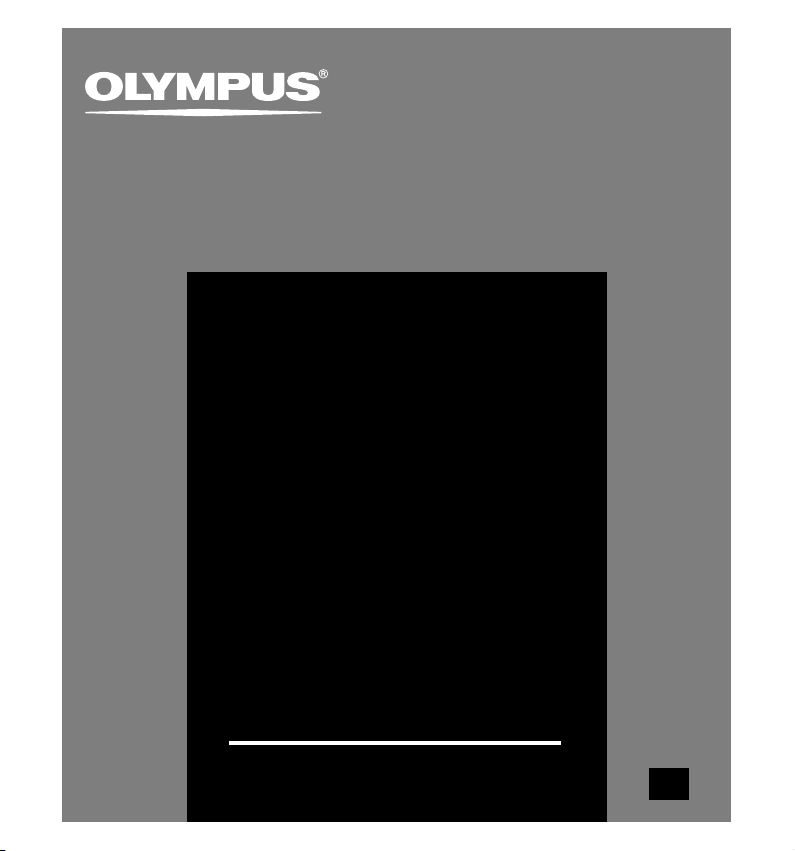
DIGITAL VOICE
RECORDER
DS-20
ОПЕРАТИВНАЯ
ИНСТРУКЦИЯ
Благодарим Вас за покупку ЦИФРОВОГО
ДИКТОФОНА OLYMPUS.
Внимательно прочтите эту инструкцию, содержащую
информацию о правильном и безопасном
использовании диктофона.
Храните инструкцию в доступном месте,
чтобы в будущем Вы могли легко ее найти.
Для обеспечения хорошей записи рекомендуем
проверить функцию записи и звук перед
использованием.
RU
Page 2
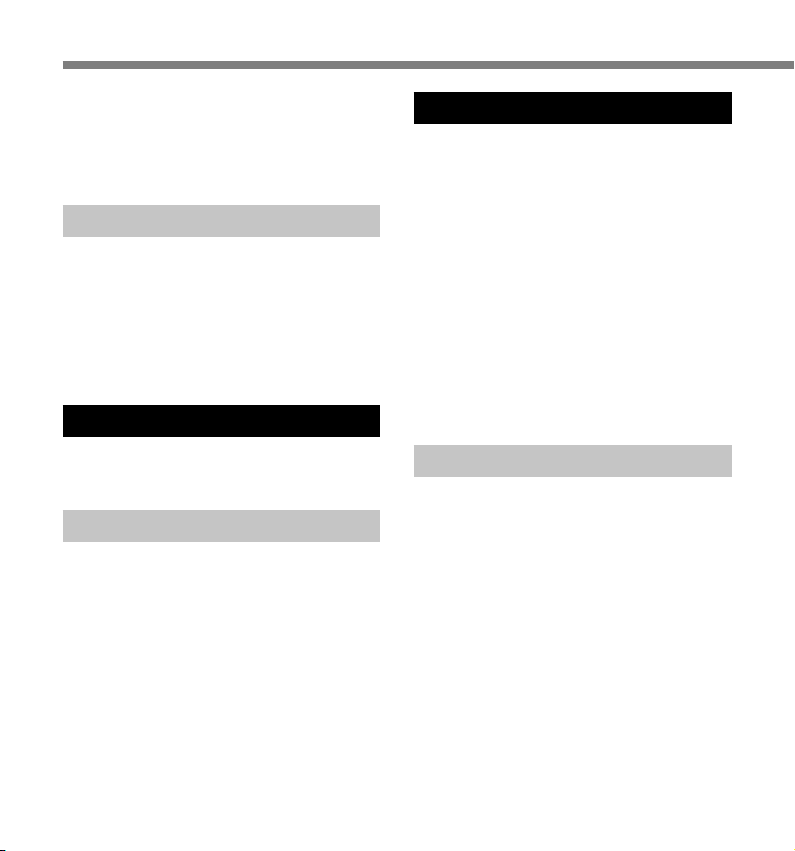
Содержание
Содержание.............................................. 2
Для безопасного и правильного
использования ................................... 4
Общие указания ...................................... 4
1 Начало работы
Основные функции .................................. 6
Названия составных частей................... 9
Установка батареек .............................. 11
Источник питания .................................. 12
Переключатель (HOLD) ........................ 13
Установка времени/даты (TIME&DATE) ... 14
2 Установка меню
Метод установки меню ......................... 16
Список позиций меню ........................... 18
3 О записи
Запись ..................................................... 20
Режимы записи (REC MODE)............... 22
Использование функции голосовой
активации записи (VCVA) ............... 23
Чувствительность микрофона
(MIC SENSE) .................................... 25
Запись с внешнего микрофона или
других устройств ............................. 26
Запись по таймеру (TIMER REC) ......... 28
Прослушивание во время записи аудио
сигнала (Контроль записи)............. 32
2
4 О воспроизведении
Воспроизведение................................... 33
Изменение скорости воспроизведения
(PLAY SPEED) .................................. 39
Непрерывное воспроизведение
(ALL PLAY) ........................................ 41
Повторное воспроизведение ............... 42
Автовозврат на шаг (BACK SPACE)..... 44
Установка интервала перехода
(SKIP SPACE) ................................... 45
Функция подавления шумов................. 47
Функция сигнального
воспроизведения (ALARM) ............ 48
5 Прочие функции
Удаление ................................................ 51
Защита файлов (LOCK)......................... 55
Индексные пометки .............................. 56
Настройка контрастности
ЖКИ-дисплея (CONTRAST) ........... 58
Подсветка дисплея (BACKLIGHT) ....... 59
Системные звуковые сигналы
(BEEP) ............................................... 60
Присвоение имени папке
(FOLDER NAME) .............................. 61
Создание комментария к файлу
(COMMENT) ..................................... 64
Перемещение файлов из
одной папки в другую ..................... 65
Page 3
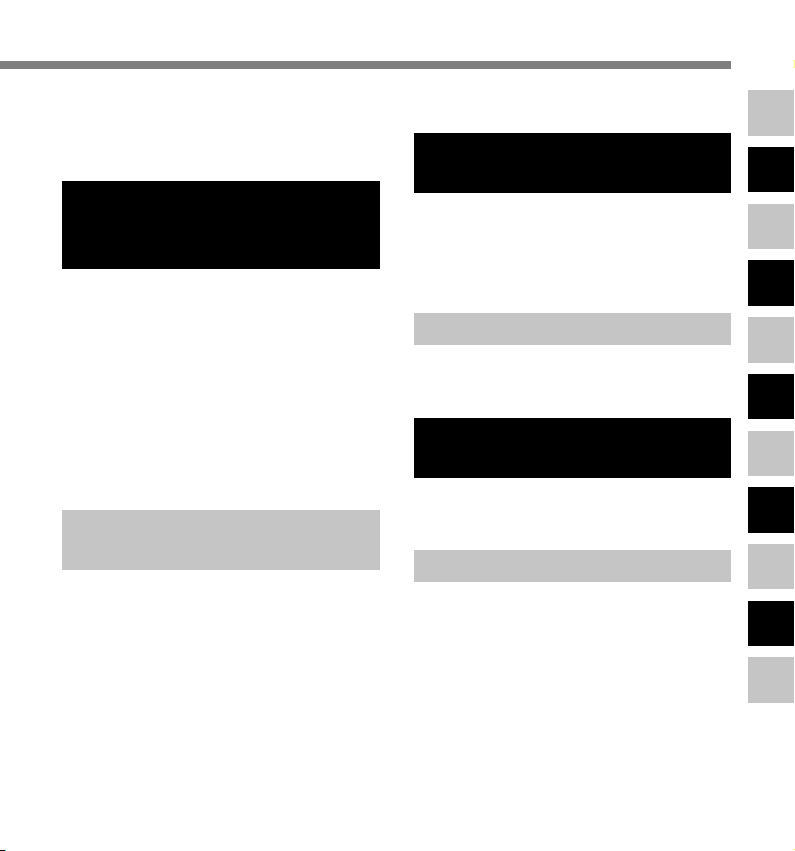
Информация на ЖКИ-дисплее ............ 66
Форматирование диктофона
(FORMAT) ......................................... 68
6
Подготовка перед
использованием программного
пакета DSS Player
Использование программного пакета
DSS Player ........................................70
Операционная среда .............................71
Инсталляция программного пакета .....72
Деинсталляция программного обеспечения ....
Использование интерактивной справки .....
Подсоединение к компьютеру ............. 76
Работа программ DSS Player ................80
Названия окон (DSS Player) ................. 81
7 Управление файлами в
персональном компьютере
Импортирование голосовых
файлов в компьютер ...................... 82
Воспроизведение голосового файла ... 84
Загрузка голосовых файлов в диктофон ...
Отправка голосовых файлов по
электронной почте .......................... 87
Изменение ID-кода пользователя ....... 87
Изменение имени папки ....................... 88
Редактирование комментариев к файлам ..
Редактирование шаблона .................... 89
74
75
85
88
Микрофон USB/Динамик USB .............. 90
8 Расширенные функции
DSS Player
Функция Обновления ............................ 92
Объединение файлов ........................... 94
Разделение файлов .............................. 96
Установка меню диктофона .................. 98
9 Установка класса USB
Изменение класса USB
(USB CLASS) .................................... 99
10
Другие способы практического
применения
Использование в качестве внешней
памяти компьютера ...................... 100
11 Прочая информация
Список оповещающих сообщений ..... 101
Устранение возможных неполадок ... 103
Аксессуары (опционные) .................... 105
Спецификации ..................................... 106
Техническая помощь и обслуживание
......................................................... 107
1
2
3
4
5
6
7
8
9
10
11
3
Page 4
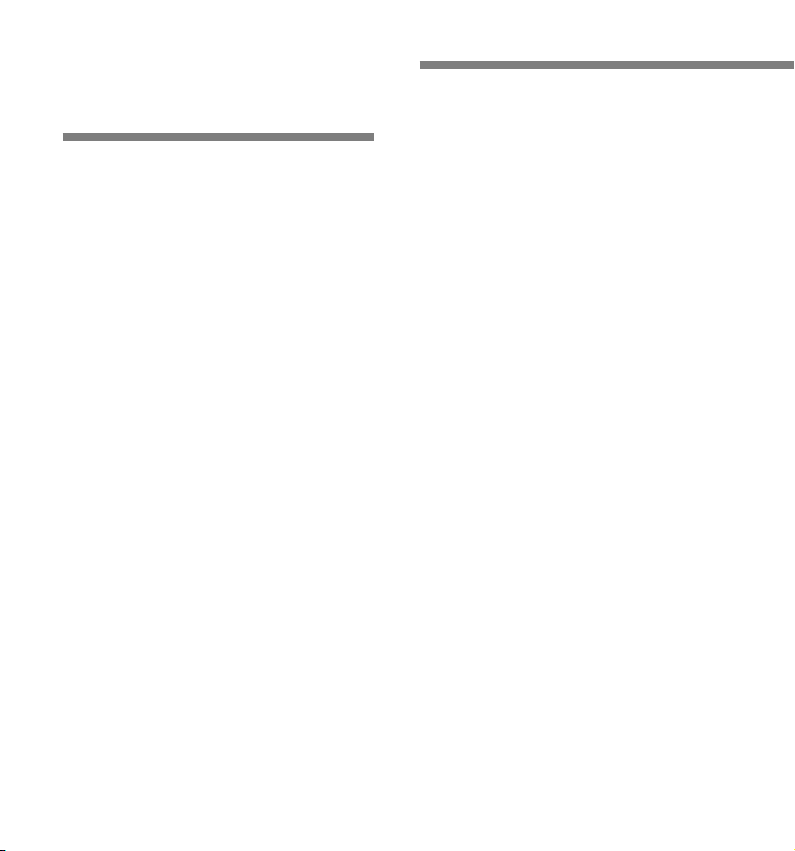
Для безопасного и
правильного
использования
Перед использованием нового
диктофона внимательно прочтите эту
инструкцию и удостоверьтесь, что Вы
знаете, как безопасно и правильно
пользоваться диктофоном. Чтобы в
будущем обращаться к инструкции за
информацией, держите ее в доступном
месте.
• Знаками внимания отмечена важная
информация о безопасном пользовании. Во
избежание травм и порчи имущества важно
всегда соблюдать указания по пользованию
диктофоном и безопасности.
Общие указания
● Не оставляйте диктофон в
нагретой влажной среде,
например, в автомобиле под
прямыми солнечными лучами
или на пляже летом.
● Не храните диктофон в местах с
повышенной запыленностью или
влажностью.
● Не применяйте органические и
химические растворители, такие
как спирт и средства полировки,
для чистки данного устройства.
● Не кладите диктофон на
электроприборы, такие как
холодильник и телевизор, или
вблизи их.
● Не производите запись и
воспроизведение вблизи мобильных
телефонов и других беспроводных
устройств, так как они могут
создавать помехи и шум. Если Вы
слышите шум, переместитесь в
другое место или передвиньте
диктофон дальше от указанных
устройств.
● Берегите диктофон от попадания
песка или грязи. Это может
привести к невосстановимым
повреждениям.
● Не допускайте сильных вибраций
и ударов.
● Не разбирайте, не чините и не
вносите модификаций в диктофон
самостоятельно.
4
Page 5
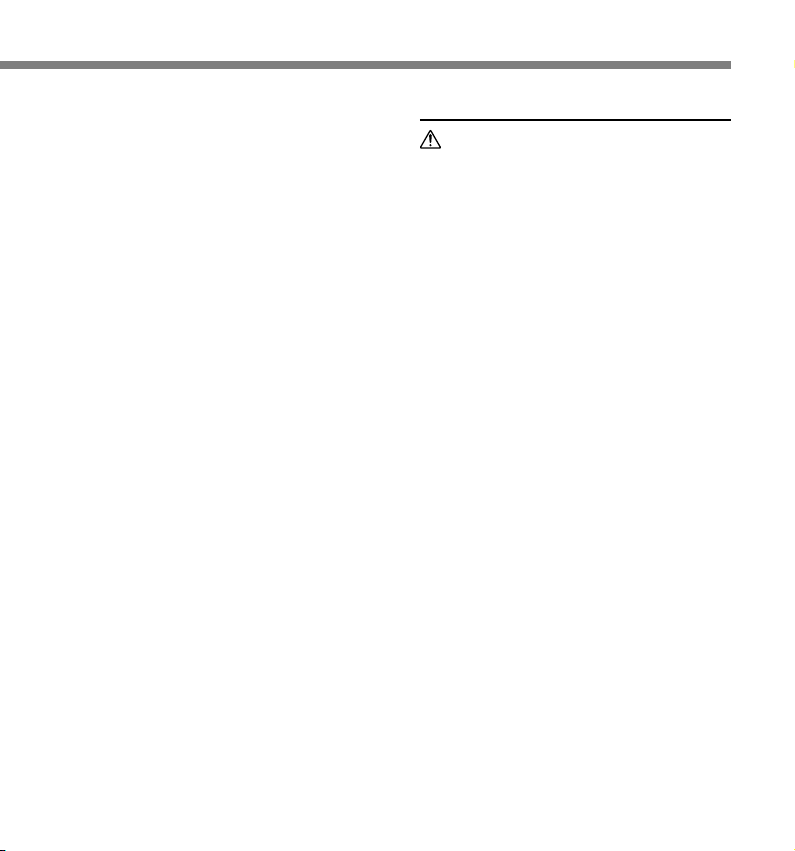
● Не пользуйтесь диктофоном,
когда управляете транспортным
средством (таким как велосипед,
мотоцикл).
● Держите диктофон в месте,
недоступном для детей.
<Предупреждение относительно
возможной утраты данных>
Запись, хранящаяся в памяти, может
быть повреждена или уничтожена в
результате ошибок управления,
ошибок в работе или во время работы
по ремонту аппарата.
Рекомендуется создавать базу данных
поддержки и сохранять важные
записи на других носителях, таких как
жесткий диск компьютера.
Батарейки
Внимание!
• Никогда не подвергайте батарейки
воздействию огня, нагреванию или
короткому замыканию, не
разбирайте их.
•Не пытайтесь перезаряжать
щелочные, литиевые и другие не
перезаряжающиеся батарейки.
•Не используйте батарейки с
трещинами или повреждениями на
внешней оболочке.
•Держите батарейки в месте,
недоступном для детей.
•Если Вы заметите что-либо
необычное при использовании
диктофона, например, необычный
шум, выделение тепла, дым или
запах горелого:
1 немедленно выньте батарейки –
будьте осторожны, чтобы не
обжечься;
2 позвоните дилеру или местному
представителю Olympus для
сервисного обслуживания.
5
Page 6
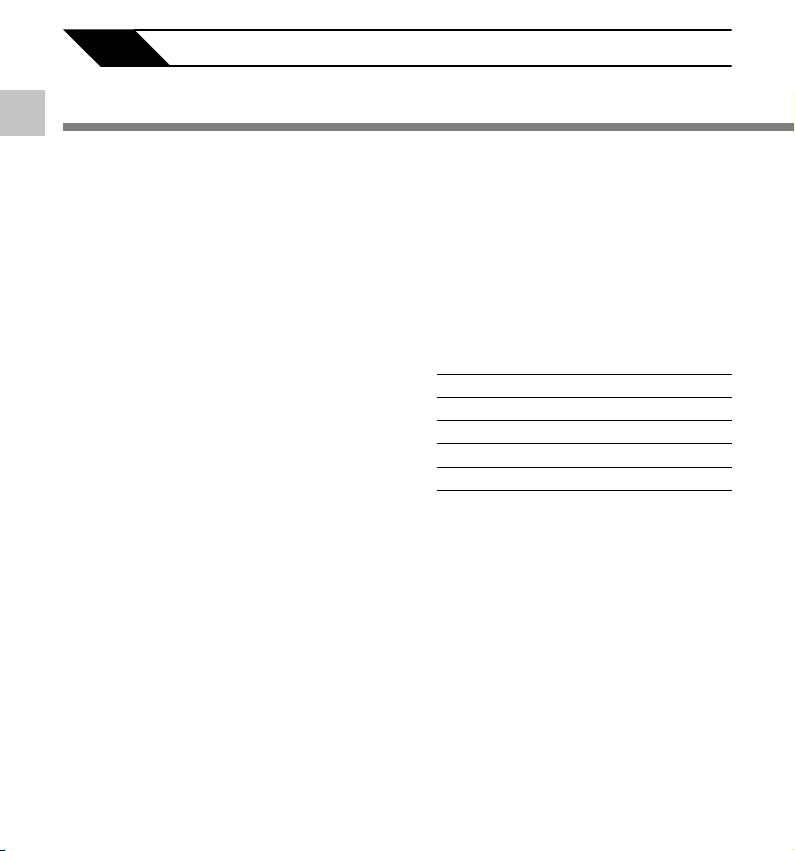
1 Начало работы
Основные функции
1
Основные функции
Данное изделие оснащено следующими
функциями.
● Подсоедините приставку и соединительный
кабель USB к данному диктофону, и Вы
сможете осуществить высокоскоростную
передачу данных на компьютер. (☞ стр. 76)
● Данный диктофон может также
использоваться как устройство внешней
памяти компьютера. (☞ стр. 100)
•Посредством подсоединения к компьютеру
с помощью USB изображения, текстовые
данные и т.п. могут быть сохранены и
использованы для переноса данных.
● Диктофон имеет большой полноточечный
дисплей с подсветкой (экран ЖКИдисплея). (☞ стр. 60)
•На экране отображается информация о
записываемых голосовых файлах и
несложные для понимания оперативные
сообщения.
● Голосовые сообщения формата DSS и
WMA сохраняются во флэш-памяти.*
●
Благодаря использованию встроенного
стереофонического микрофона может быть
выбрано 2 типа режима стереофонической
записи: стерео HQ (стереофоническая
запись звука высокого качества) и стерео
SP (стереофоническая стандартная
запись), и 3 типа режимов монофонической
записи: HQ (запись звука высокого
качества), SP (стандартная запись) и LP
(длительная запись).*1 (☞ стр. 22)
Время записи
Режим STEREO HQ : 2 ч. 10 мин.
Режим STEREO SP : 4 ч. 20 мин.
Режим HQ : 8 ч. 45 мин.
Режим SP : 20 ч. 55 мин.
Режим LP : 44 ч. 45 мин.
•Чистое время записи для одного
непрерывного файла. Чистое время записи
может быть меньше, если записано много
коротких файлов. (Оставшееся время
1
записи и продолжительность записанного
файла, которые выводятся на дисплей,
являются приблизительными.)
● Вы можете переименовывать папки.
(☞ стр. 61)
● Пять папок диктофона вмещают до 199
файлов каждая. Максимальное
количество записей – 995. (☞ стр. 20)
6
Page 7
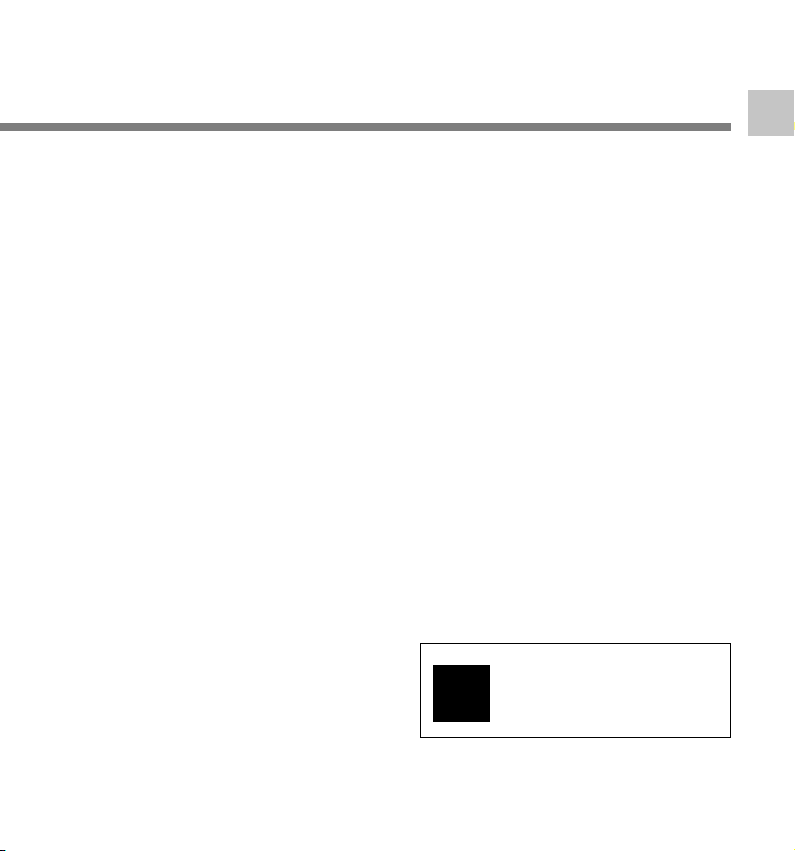
● Диктофон имеет встроенную функцию
голосовой активации записи (VCVA).
(☞ стр. 23)
● Встроена функция записи по таймеру,
позволяющая выполнять запись в
установленное время. (☞ cтр. 28)
● Вы можете вставлять комментарии
в файлы.*2 (☞ стр. 64)
• Вы можете добавлять комментарии длиной до
100 символов к каждому записанному файлу.
• Данный диктофон имеет 10 предварительно
установленных шаблонов комментариев.
● Имеется функция подавления шумов.*
(☞ стр. 47)
• Технология подавления шумов Ruwisch &
Kollegen GmbH позволяет уменьшить
помехи в файлах и обеспечивает чистое
воспроизведение звука.
● Записанные файлы могут перемещаться
из одной папки в другую. (☞ стр. 65)
● Вы можете вставлять и удалять
индексные пометки.*2 (☞ стр. 56)
• Если Вы вставите индексные пометки во
время записи или воспроизведения, позже
Вы сможете быстро найти запись, которую
Вы хотите услышать.
● Скорость воспроизведения может
управляться по Вашему усмотрению. (☞
стр. 39)
● Ускоренная перемотка вперед и
ускоренная перемотка назад возможны
в установленном интервале. (☞ стр. 45)
● Прилагается программный пакет DSS
Player. (☞ стр. 70)
•Если Вы перенесете голосовые файлы,
записанные диктофоном, на персональный
компьютер, Вы сможете легко
воспроизводить, упорядочивать и
редактировать файлы.
•Если Вы подсоедините диктофон к
компьютеру, Вы сможете использовать его
в качестве микрофона USB или динамика
2
USB. (☞ стр. 90)
● Программное обеспечение “DSS Player”
можно обновить до версии “DSS Player
Plus”, которое имеет расширенные
функциональные возможности
(приобретается отдельно). (☞ стр. 92)
•Дополнительно к функциям программного
обеспечения “DSS Player” возможно
объединение и разделение файлов,
конфигурация установок меню данного
диктофона и т.п.
Программу “DSS Player” можно
обновить до версии “DSS Player
Plus
Plus”, имеющей расширенные
возможности (дополнительная
платная услуга) (см. ☞стр. 92)
1
Основные функции
7
Page 8
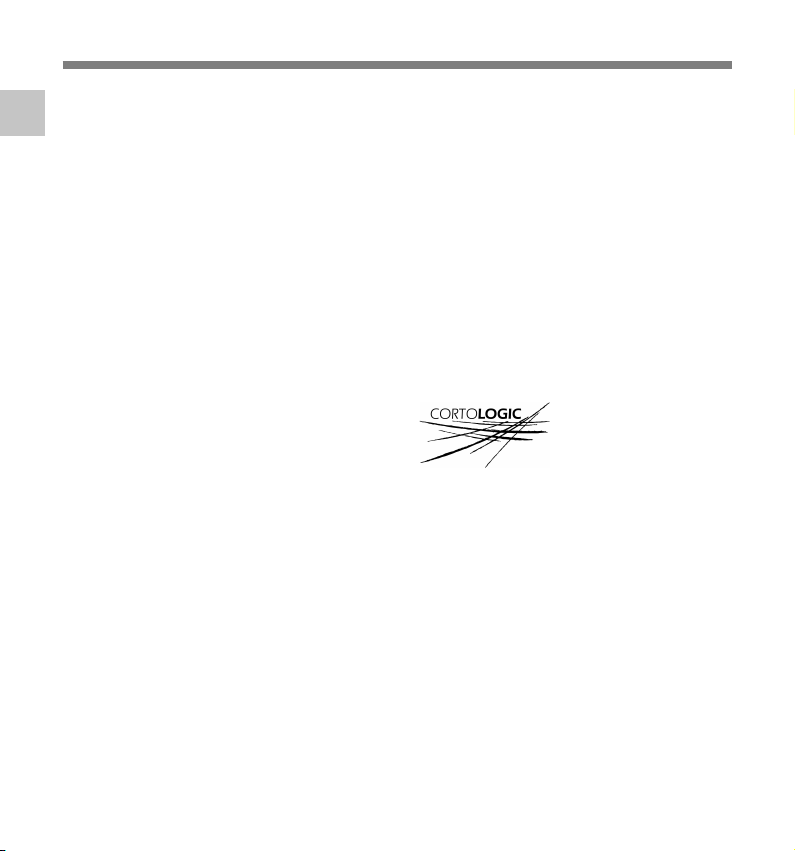
Основные функции
*1: Формат DSS при режиме записи SP и LP, а
1
формат WMA при режиме записи стерео HQ
и стерео SP и HQ.
Основные функции
*2: Для файлов WMA данные функции доступны
только для файлов, записанных данным
диктофоном или диктофонами IC фирмы
Olympus.
IBM и PC/AT являются торговыми марками или
зарегистрированными торговыми марками
International Business Machines Corporation.
Microsoft, Windows и Windows Media являются
зарегистрированными торговыми марками
Microsoft Corporation.
Intel и Pentium являются зарегистрированными
торговыми марками Intel Corporation.
CORTOLOGIC является зарегистрированной
торговой маркой Ruwisch & Kollegen GmbH.
Остальные продукты и марки, упомянутые
здесь, могут быть торговыми марками или
зарегистрированными торговыми марками
соответствующих владельцев.
8
Page 9
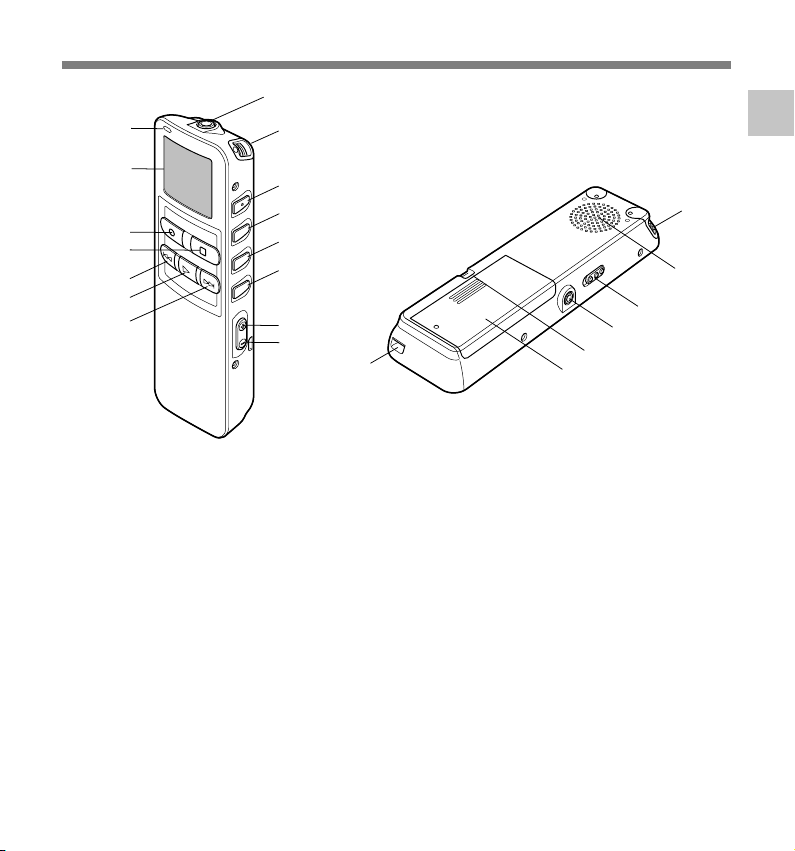
Названия составных частей
1
%
$
#
@
!
0
9
2
3
4
5
6
7
8
-
1
Названия составных частей
2
^
&
*
(
)
1 Гнездо MIC (внешний микрофон)
2 Встроенный стереофонический
микрофон
3 Кнопка INDEX/2
4 Кнопка DISPLAY/MENU/SET
5 Кнопка FOLDER/REPEAT/3
6 Кнопка ERASE
7 Кнопка VOL (+) (повышение
громкости)
8 Кнопка VOL (–) (понижение
громкости)
9 Кнопка FF (ускоренная
перемотка вперед)
0 Кнопка PLAY
! Кнопка REW (ускоренная
перемотка назад)
@ Кнопка STOP
# Кнопка REC (запись)
$ Дисплей (ЖКИ-экран)
% Лампа-индикатор записи/
воспроизведения
^ Встроенный динамик
& Переключатель HOLD
(блокировка органов
управления)
* Гнездо EAR (наушники)
( Пpopeзь для peмeшка
) Крышка отделения батареек
- Гнездо для приставки/
Компьютерный терминал (USB)
9
Page 10
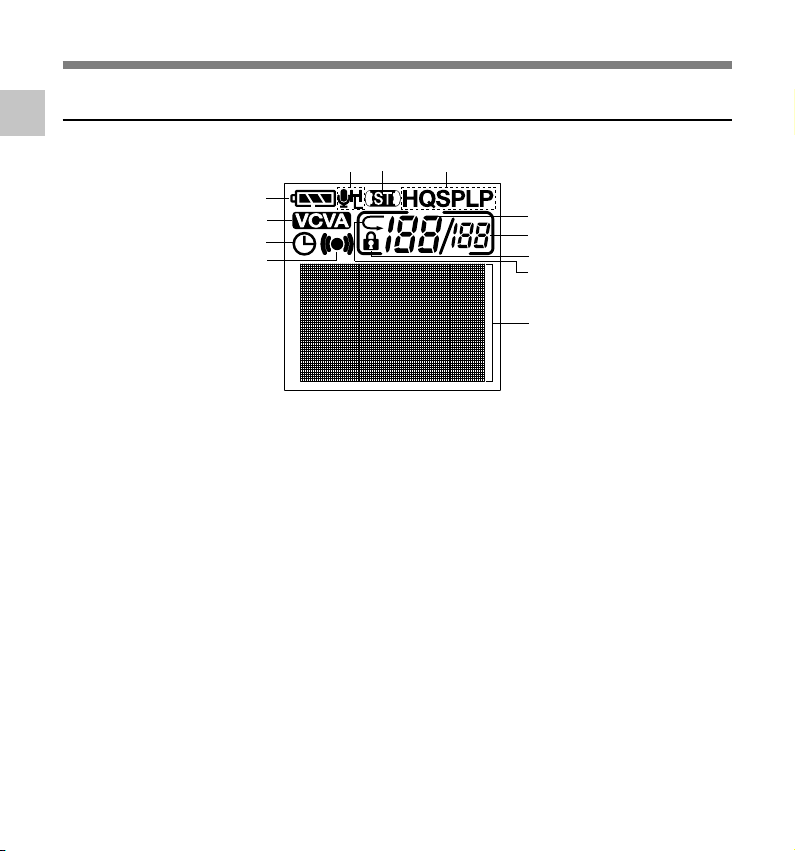
Названия составных частей
Дисплей (ЖКИ-экран)
1
Названия составных частей
6 7
5
1
2
3
4
1 Индикатор батареек
2 Индикатор VCVA (голосовая активация
записи)
3 Дисплей записи по таймеру
4 Индикатор сигнала оповещения
5 Индикация чувствительности микрофона
6 Дисплей стерео
7 Индикатор режима записи
8 Номер текущего файла
9 Общее количество записанных файлов в
папке
0 Индикатор защиты от удаления
! Индикатор повторного воспроизведения
@ Зона для текстовой информации
8
9
0
!
@
10
Page 11
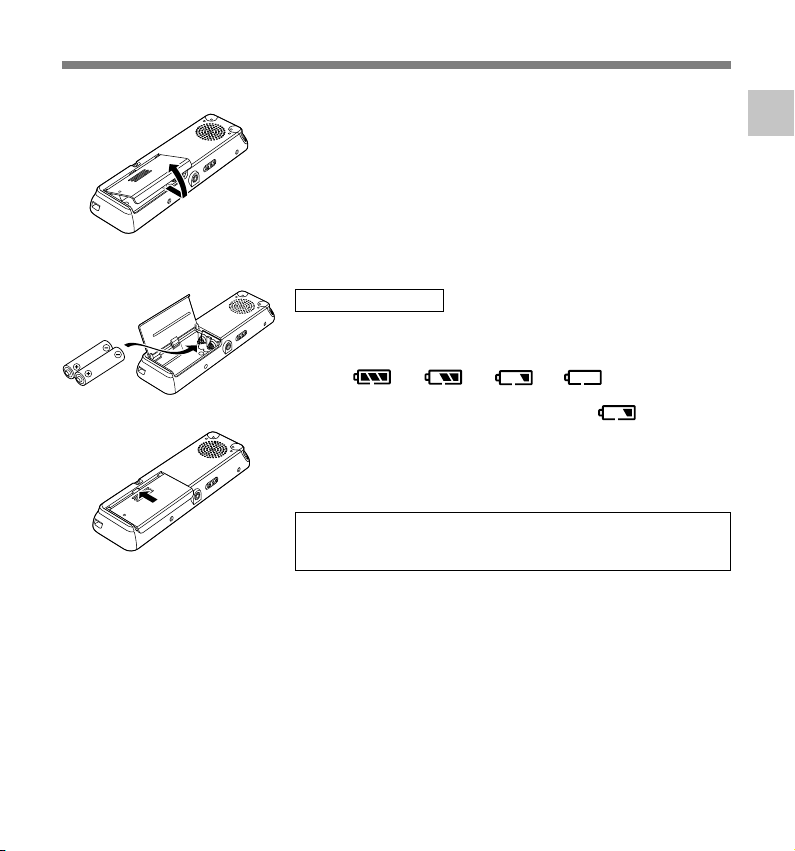
Установка батареек
Отодвиньте крышку отделения батареек
1
легким нажатием, как указывает стрелка.
1
Вставьте две батарейки типа AAA, соблюдая
правильную полярность.
2
Закройте крышку до упора.
3
2
3
..............................................................................................................................................................
Примечания
• Перед заменой батареек убедитесь, что диктофон выключен. Удаление батареек во время
использования диктофона может повредить файл. Если при записи файла заряд батареек
заканчивается, Вы потеряете записываемый файл, т.к. заголовок файла не будет закрыт. Поэтому
важно заменить батарейки, когда появится первый индикатор понижения заряда батареек.
• Обязательно заменяйте обе батарейки.
• Никогда не используйте вместе новые и старые батарейки, батарейки разного типа и разных марок.
• Если замена батареек занимает более 1 минуты, может потребоваться переустановка времени
после установки новых батареек (☞ стр. 14).
• Выньте батарейки, если Вы не собираетесь использовать диктофон длительное время.
Замена батареек
Индикатор батареек на дисплее изменится, когда заряд
батареек станет низким.
➜ ➜ ➜
Когда на дисплее появится знак , замените
батарейки как можно скорее.
Когда заряд батареек станет слишком низким, диктофон
отключится, и на дисплее появится сообщение “BATTERY
LOW”. Рекомендуются щелочные батарейки типа AAA.
Для диктофона могут также использоваться
опционные никель-металлогидридные
аккумуляторы фирмы Olympus (☞ стр. 105).
1
Установка батареек
11
Page 12
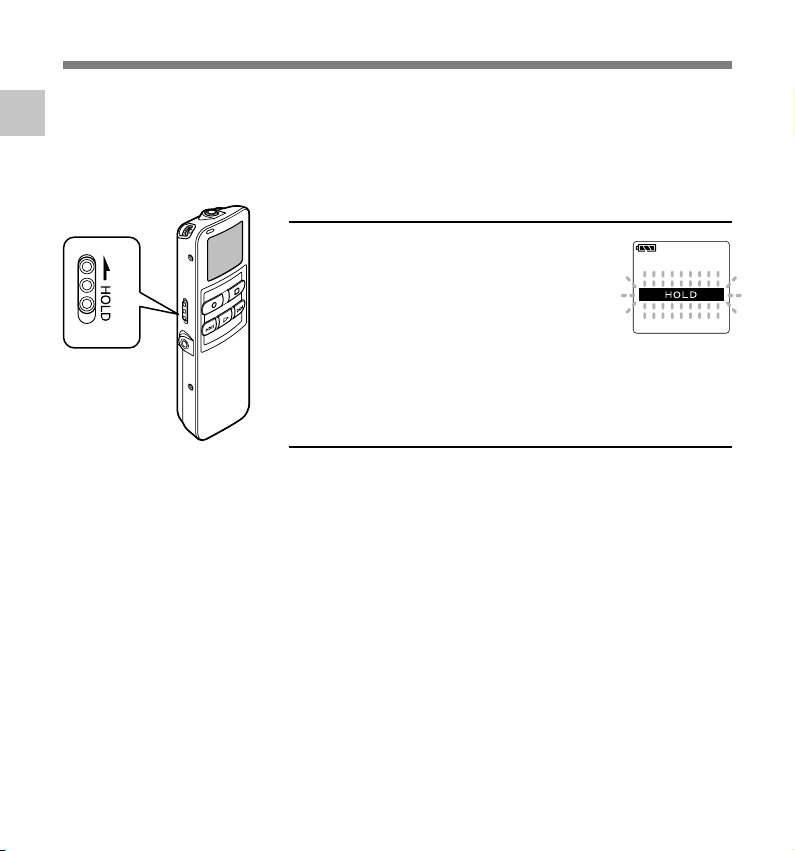
Источник питания
Когда диктофон не используется, установка его в режим HOLD выключает диктофон,
после чего потребление заряда батареек будет снижено до минимума. Даже при
1
отключении питания сохраненные данные, установки каждого режима и установка часов
Источник питания
будут сохранены. Для включения питания отмените блокировку.
Выключение питания
Передвиньте выключатель
блокировки в положение HOLD,
если диктофон не используется.
После отображения мигающей индикации
“HOLD” в течение 2 секунд дисплей будет
отключен.
Включение питания
Отпустите выключатель HOLD диктофона.
12
Page 13

Переключатель (HOLD)
Установка переключателя HOLD в активное
положение HOLD.
Если Вы установите диктофон в положение HOLD,
передвинув тумблер HOLD в направлении,
указанном стрелкой, все текущие установки
сохраняться, а все кнопки и переключатели, кроме
переключателя HOLD, будут неактивны. Эта
функция полезна, если диктофон переносится в
сумке или кармане.
Не забудьте отменить блокировку
переключателем HOLD, прежде чем
пользоваться диктофоном.
....................................................................................................................................................
Примечания
• Экран будет мигать, если переключатель будет перемещен в положение HOLD в состоянии
остановки. Если в это время будет нажата какая-либо кнопка, примерно на 2 секунды появится
мигающий индикатор часов, но диктофон работать не будет.
• Если переключатель будет перемещен в положение HOLD во время воспроизведения (или записи),
состояние воспроизведения (записи) сохранится и не будет управляться.
(Когда закончится воспроизведение или запись займет всю свободную память, диктофон
остановится).
• Оповещающий сигнал будет звучать в установленное время даже в состоянии HOLD. Диктофон
начнет воспроизведение файла, ассоциированного с сигналом, после нажатия любой кнопки.
• Запись начнется, когда придет установленное время записи по таймеру, даже если диктофон
находится в режиме HOLD.
1
Переключатель (HOLD)
13
Page 14
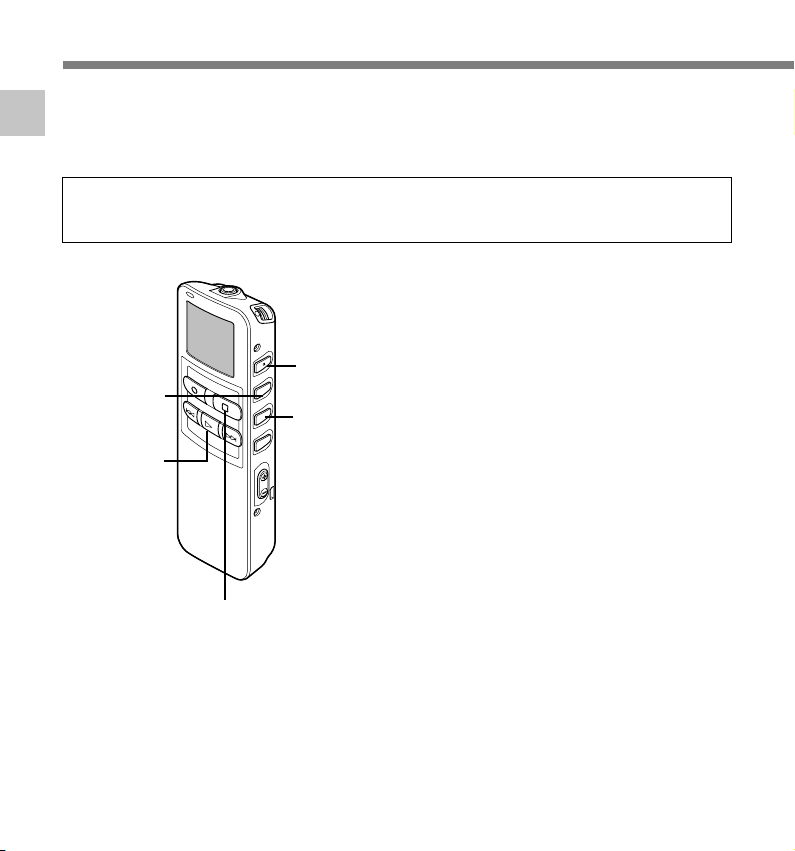
Установка времени/даты (TIME&DATE)
Если Вы установили дату и время, информация о времени создания файла будет
автоматически записываться в этот файл. Время и дата должны быть установлены
1
для облегчения задач управления файлами. Также она необходима при выполнении
Установка времени/даты (TIME&DATE)
записи по таймеру (☞ стр. 28) и сигнального воспроизведения (☞ стр. 48).
Индикатор часов будет мигать автоматически после установки новых батареек
перед первым использованием диктофона и после длительного перерыва в
работе диктофона. В этом случае начинайте с шага 1.
Установка часов.
1 Нажимайте кнопку 3 или кнопку 2
1
для установки часа.
2 Нажмите кнопку MENU/SET для
подтверждения установки часа.
•Вы можете выбрать 12- или 24часовую систему нажатием кнопки
PLAY во время установки часов и
минут.
Пример: 5:45 P.M.
Установка минут.
1 Нажимайте кнопку 3 или кнопку 2
2
для установки минут.
2 Нажмите кнопку MENU/SET для
подтверждения установки минут.
Установка года.
1 Нажимайте кнопку 3 или кнопку 2
3
для установки года.
2 Нажмите кнопку MENU/SET для
подтверждения установки года.
• Вы можете выбрать порядок
следования года, месяца и числа
нажатием кнопки PLAY во время
установки этих параметров.
5:45 PM ←→ 17:45
(исходная установка)
14
Кнопка
MENU/SET
(подтверждение
выбранной
установки
и переход к
следующей
позиции)
Кнопка
PLAY
(изменение
формата
данных)
Кнопка STOP
(Выход из меню)
Кнопка 2
(изменение
параметра)
Кнопка 3
(изменение
параметра)
Page 15
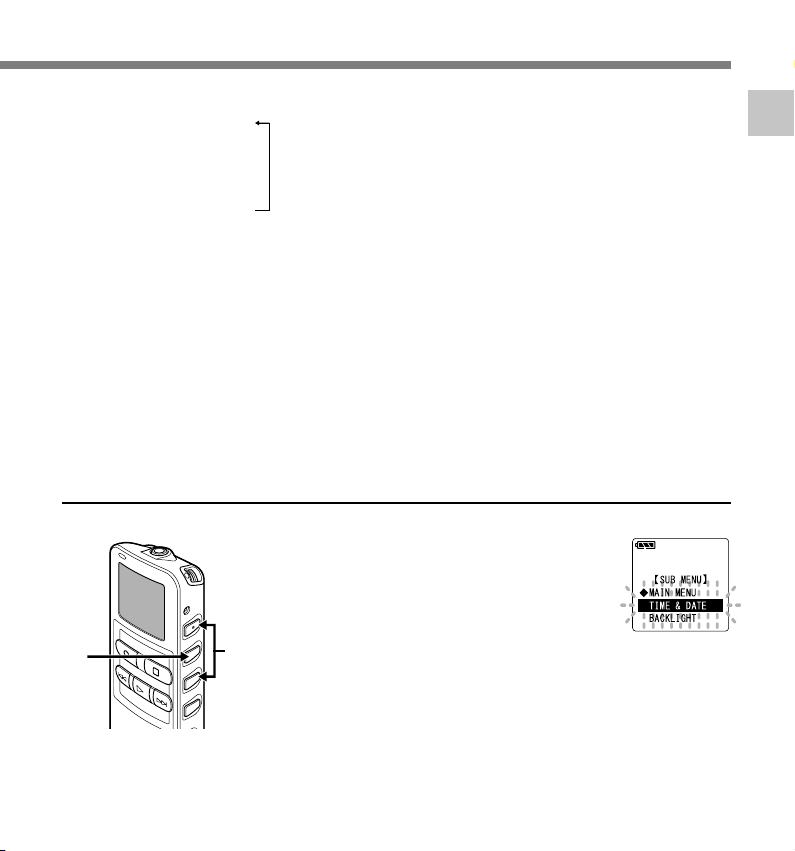
Пример: Январь 14, 2005
1M 14D 2005Y
(
исходная установка
↓
14D 1M 2005Y
↓
2005Y 1M 14D
Установка месяца.
1 Нажимайте кнопку 3 или кнопку 2
4
для установки месяца.
2 Нажмите кнопку MENU/SET для
подтверждения установки месяца.
Установка даты.
1 Нажимайте кнопку 3 или кнопку 2
5
для установки даты.
2 Нажмите кнопку MENU/SET для
подтверждения установки даты.
)
Закройте меню нажатием
кнопки STOP.
6
После подтверждения даты часы
диктофона начнут работать. Установите
время в соответствии с сигналом точного
времени и нажмите кнопку MENU/SET.
........................................................................
Примечание
Если нажать кнопку STOP в процессе установки,
время будет установлено соответственно
значениям, введенным на тот момент.
Изменение установки времени/даты
Нажмите кнопку 3 или 2 на
экране субменю и выберите
1
позицию “TIME&DATE”.
См. ☞ стр. 17 и 19 относительно субменю.
Нажмите кнопку MENU/SET.
Появится экран времени/даты. Индикатор
2
часа будет мигать, обозначая начало
процесса установки времени/даты.
2
1
1
Установка времени/даты (TIME&DATE)
Выполните такие же шаги, как в разделе “Установка
времени/даты” (☞ стр. 14), начиная с шага 1.
15
Page 16
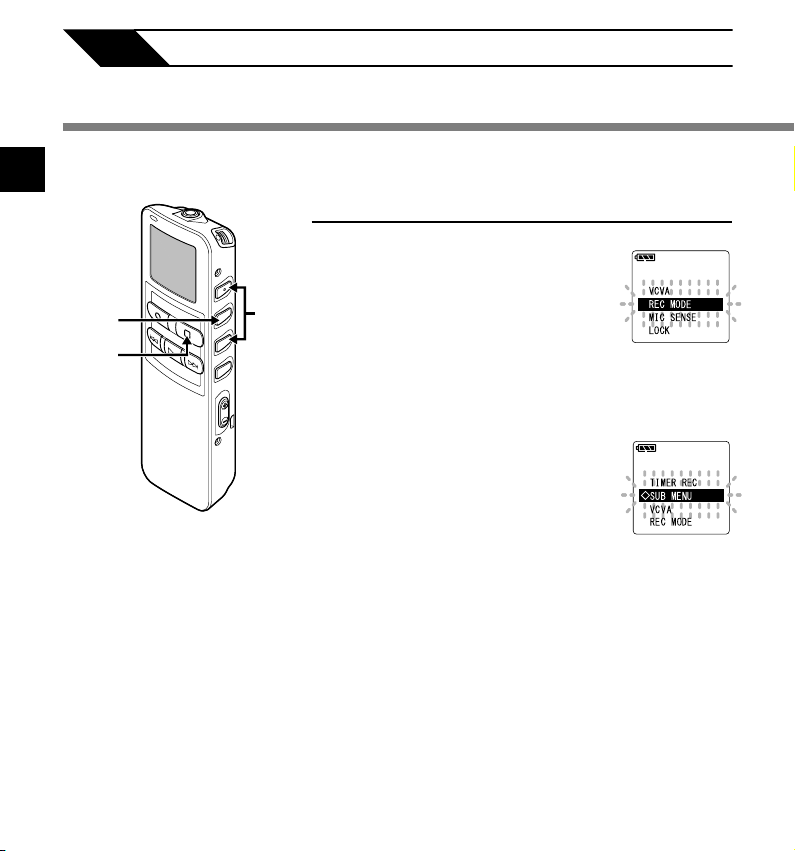
2 Установка меню
Метод установки меню
Каждый пункт списка меню ( ☞ стр. 18, 19) может быть у становлен сле дующим мето дом.
2
Метод установки меню
1,3,5
6
Установка главного меню
Нажмите и удерживайте
кнопку MENU/SET в течение 1
1
секунды или дольше.
2,4
Откроется г лавное меню.
Нажмите кнопку 3 или 2
для перемещения к пункту ,
2
который Вы хотите
установить.
Нажмите кнопку MENU/SET.
Вы перейдете к у становке
3
выбранного пункта. При выборе
позиции ◊SUB MENU выберите
пункт субменю.
Нажмите кнопку 3 или 2 для
изменения установки.
4
Нажатием кнопки MENU/SET
завершите установку.
5
Нажмите кнопку STOP, чтобы
закрыть главное меню.
6
16
Page 17
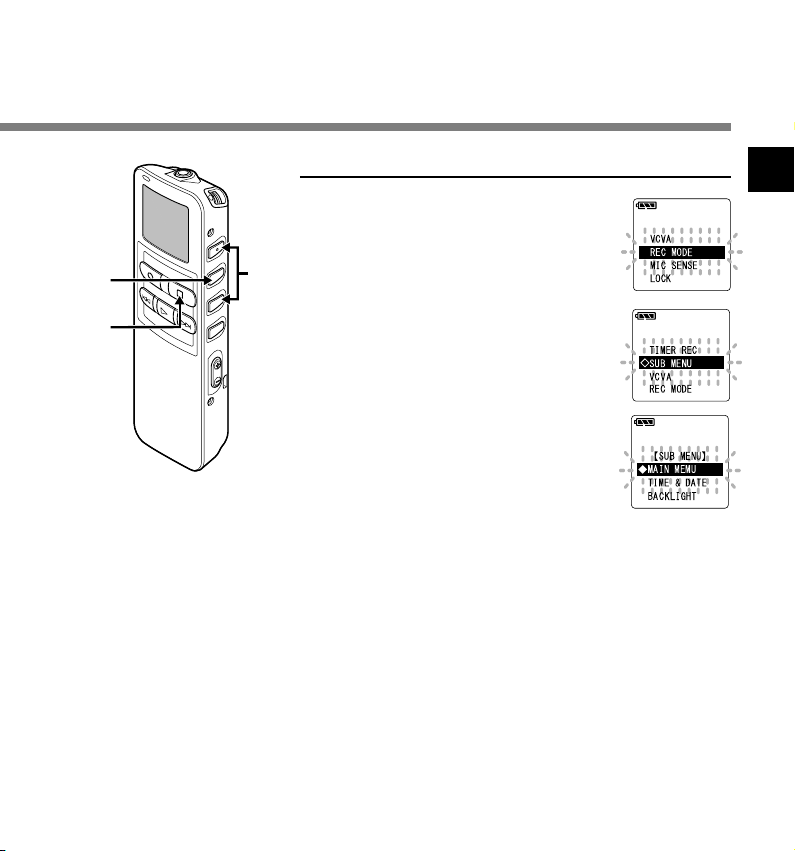
1,3,
5,7
8
Установка субменю
Нажмите и удерживайте
кнопку MENU/SET в течение 1
1
2,4,
6
секунды или дольше.
Откроется г лавное меню.
Нажимайте кнопки 3 или 2 на
экране установки главного
2
меню и выберите позицию
“
◊
SUB MENU”.
Нажмите кнопку MENU/SET.
Откроется с убменю.
3
Нажмите кнопку 3 или 2 для
перемещения к пункту ,
4
который Вы хотите установить.
Нажмите кнопку MENU/SET.
Вы перейдете к установке выбранного
5
пункта. При выборе позиции ◆MAIN MENU
переме ститесь к пункту главного меню.
Нажмите кнопку 3 или 2 для
изменения установки.
6
Нажатием кнопки MENU/SET
завершите установку.
7
Нажмите кнопку STOP, чтобы
закрыть субменю.
8
2
Метод установки меню
17
Page 18
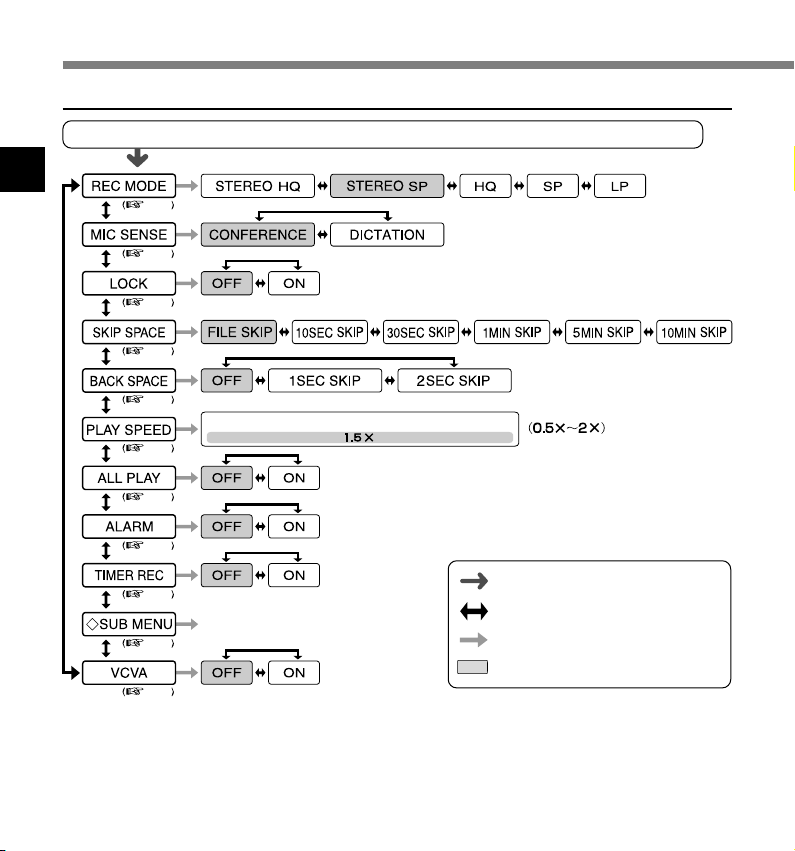
Список позиций меню
главное меню
Нажмите и удерживайте кнопку MENU/SET в течение 1 секунды или дольше.
2
Список позиций меню
............................................................................................................................................
Примечания
• Если Вы нажмете кнопку STOP или REC во время работы с меню, диктофон остановится и применит
параметры, установленные на тот момент. Установки записи по таймеру будут сохранены, функция
перейдет в положение OFF.
• Диктофон остановится, если Вы не произведете никаких операций в течение 3-х минут во время
работы с меню, а выбранный Вами параметр не будет введен.
18
P.22
P.25
P.55
P.45
P.44
Экран установки скорости воспроизведения.
P.39
P.41
P.48
P.28
Переключается на субменю.
P.17
P.23
Нажмите и удерживайте кнопку MENU/
SET в течение 1 секунды или дольше.
Нажмите кнопку 3 или 2.
Нажмите кнопку MENU/SET.
исходная установка.
Page 19
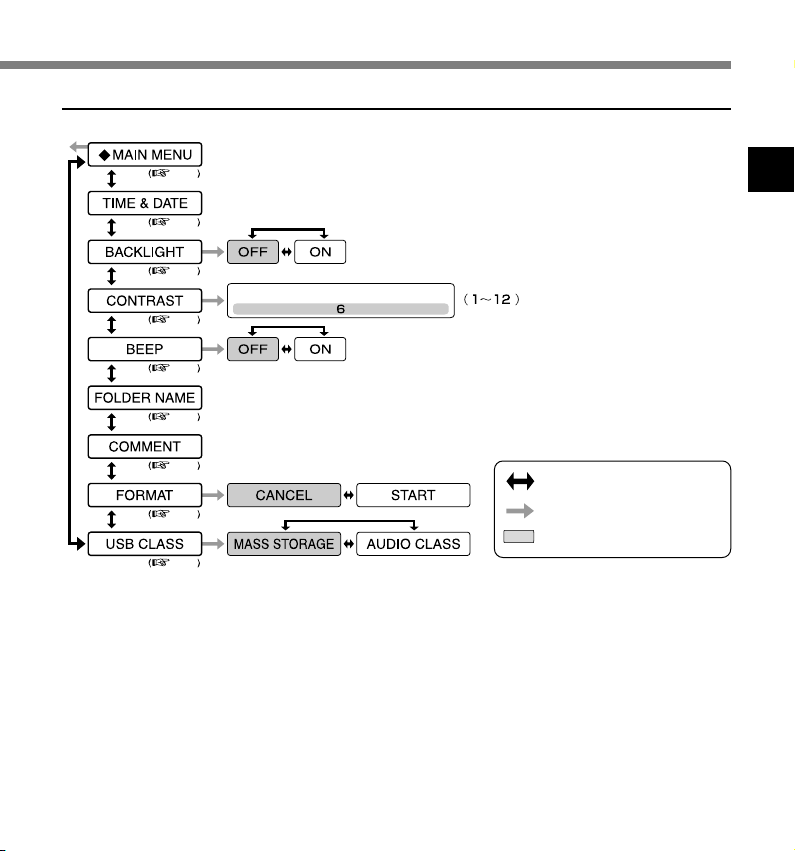
субменю
Переключается на главное меню.
P.16
Установка времени/даты.
Порядок: часы, минуты, год, месяц, число.
P.14
P.59
Настройка контрастности ЖКИ-дисплея.
P.58
P.60
Присвоение имени папке.
P.61
Создание комментария к файлу.
P.64
P.68
P.99
............................................................................................................................................
Примечания
• Если Вы нажмете кнопку STOP или REC во время работы с меню, диктофон остановится и
применит параметры, установленные на тот момент.
• Диктофон остановится, если Вы не произведете никаких операций в течение 3-х минут во время
работы с меню, а выбранный Вами параметр не будет введен.
Нажмите кнопку 3 или 2.
Нажмите кнопку MENU/SET.
исходная установка.
2
Список позиций меню
19
Page 20
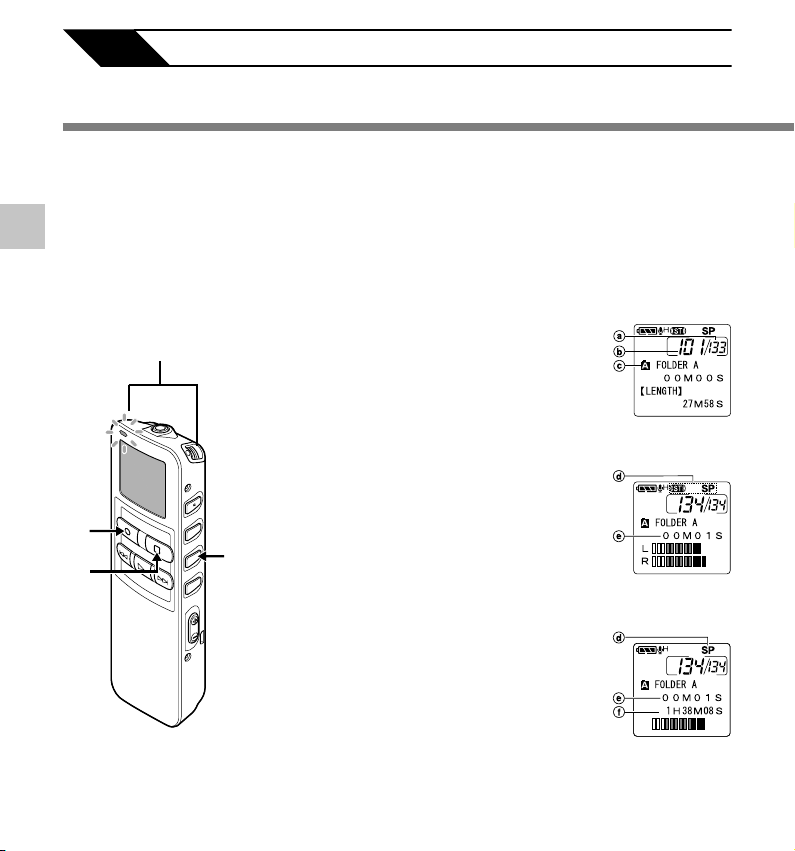
3 О записи
Запись
Диктофон имеет пять папок, A, B, C, D и E, и каждое сообщение, записанное в
папку, сохраняется в формате DSS (цифровой стандарт речи) или WMA (Windows-медиааудио). Эти папки могут использоваться для разделения записей по их характеру;
например, ПапкаAможет быть использована для хранения частной информации, в то
время как папка B может быть использована для помещения в нее деловой
3
информации. Bкаждую папку может быть записано до 199 сообщений (☞ стр. 61).
Запись
Стереофоническая запись возможна, только когда диктофон установлен в режим стерео
HQ или стерео SP.
20
Встроенный
стереофонический
микрофон
2
3
1
Нажатием кнопки FOLDER
выберите папку.
1
Появится имя папки.
a Общее количество записанных
файлов в папке
b Номер текущего файла
c Текущая папка
Нажмите кнопку REC для
начала записи.
2
Лампа-индикатор записи/воспроизведения
загорится красным цветом. Поверните
встроенный микрофон в направлении для
записи. Дисплей изменится в зависимости
от режима записи (☞ стр. 22).
d Текущий режим записи
e Время записи
f Остающееся время записи
Остановите запись нажатием
кнопки STOP.
3
Дисплей в
режиме
стереофонической
записи
Дисплей в
режиме
монофонической
записи
Page 21
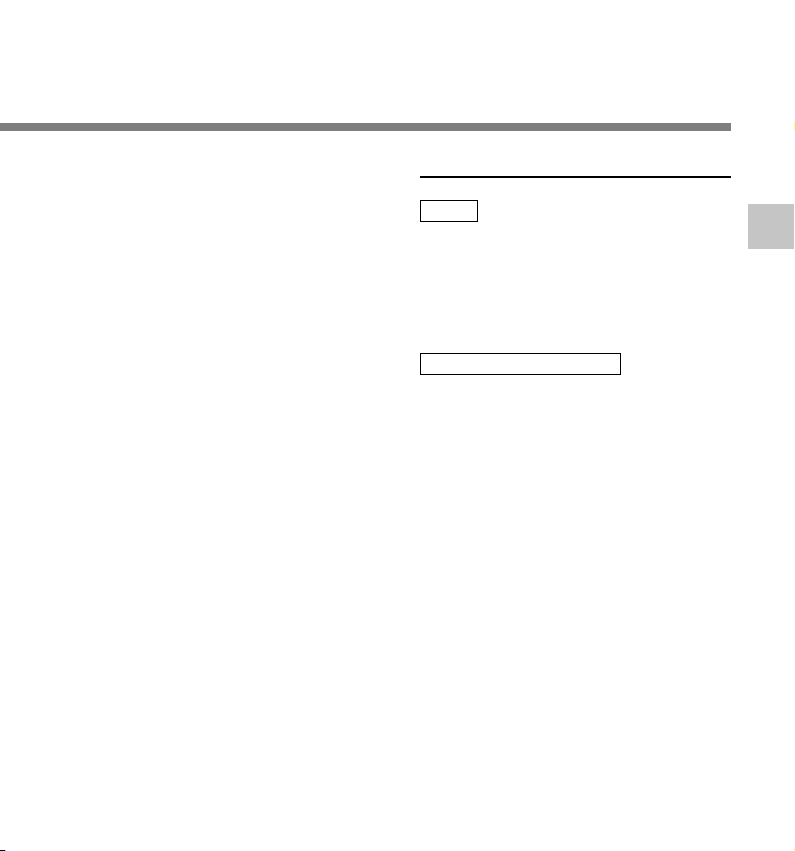
Примечания
• Для обеспечения записи с самого начала
начните говорить после того, как Вы увидите
включенной красную лампу-индикатор
записи/воспроизведения.
• Когда оставшееся время записи достигнет 60,
30 и 10 секунд, прозвучит сигнал.
• Сообщения “MEMORY FULL” или “FOLDER
FULL” появятся, когда память, отведенная
под файлы, будет заполнена. Удалите
ненужные файлы перед продолжением
записи (☞ стр. 51) или перенесите файлы в
компьютер с помощью программного
обеспечения DSS Player (☞ стр. 82).
• Формат DSS при режиме записи SP и LP, а
формат WMA при режиме записи стерео HQ
и стерео SP и HQ.
•
При нажатии кнопки PLAY во время записи
запись остановится, и начнется воспроизведение
текущего файла.
Функции записи
Пауза
Нажмите кнопку REC во время записи.
На дисплее появится мигающее
➥
сообщение “REC PAUSE”.
• Если оставить диктофон в режиме паузы на
120 и более минут, произойдет остановка
записи.
Возобновление записи
Снова нажмите кнопку REC.
Запись продолжится с момента, в
➥
который была прервана.
3
Запись
21
Page 22

Режимы записи (REC MODE)
Вы можете выбрать режим стерео HQ (стереофоническая запись звука высокого
качества) и стерео SP (стереофоническая стандартная запись), HQ (запись звука
высокого качества), SP (стандартная запись) и LP (длительная запись).
Нажмите и удерживайте
кнопку MENU/SET в течение 1
1
3
Режимы записи (REC MODE)
1,2,4
3
5
....................................................................................................................................................
Примечание
Если встреча или лекция должна быть записана четко, не используйте режим LP.
секунды или дольше.
На дисплее появится сообщение
“REC MODE” (☞ стр. 16, 18).
Нажмите кнопку MENU/SET.
Начнется процесс установки
2
режима записи.
Нажатием кнопки 3 или 2
выберите “STEREO HQ”,
3
“STEREO SP”, “HQ”, “SP” или
“LP”.
Нажатием кнопки MENU/
SETзавершите установку.
4
Нажмите кнопку STOP, чтобы
закрыть главное меню.
5
22
Page 23
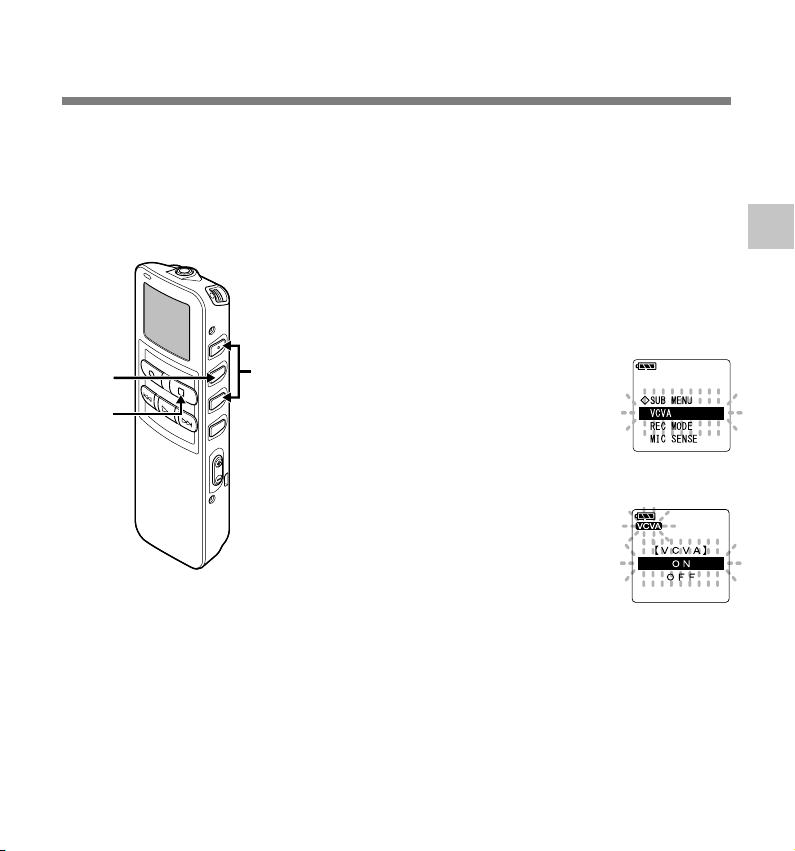
Использование функции голосовой
активации записи (VCVA)
Когда микрофон определяет, что уровень звука достиг предварительно установленного
уровня, встроенная функция голосовой активации записи (VCVA) автоматически начнет
запись и остановит ее, когда уровень звука станет ниже.
Особенно полезная при длительной записи функция VCVA не только экономит память,
выключая диктофон в периоды молчания, но и делает воспроизведение более
эффективным и удобным.
Нажмите и удерживайте кнопку
MENU/SET в течение 1 секунды
1
или дольше.
Откроется главное меню (☞ стр. 16, 18).
1,3,5
2,4
Нажатием кнопки 3 или 2
выберите позицию “VCVA”.
2
6
Нажмите кнопку MENU/SET.
Начнется процесс установки VCVA.
3
Нажатием кнопки 3 или 2
выберите позицию “ON”
4
(включено) или “OFF”
(выключено).
ON: Начнет запись в режиме VCVA.
OFF: Продолжит запись в
нормальном режиме.
Нажатием кнопки MENU/SET
завершите установку.
5
Нажмите кнопку STOP, чтобы
закрыть главное меню.
6
Если была выбрана позиция “ON”, на
дисплее появится индикатор VCVA.
3
Использование функции голосовой активации записи (VCVA)
23
Page 24
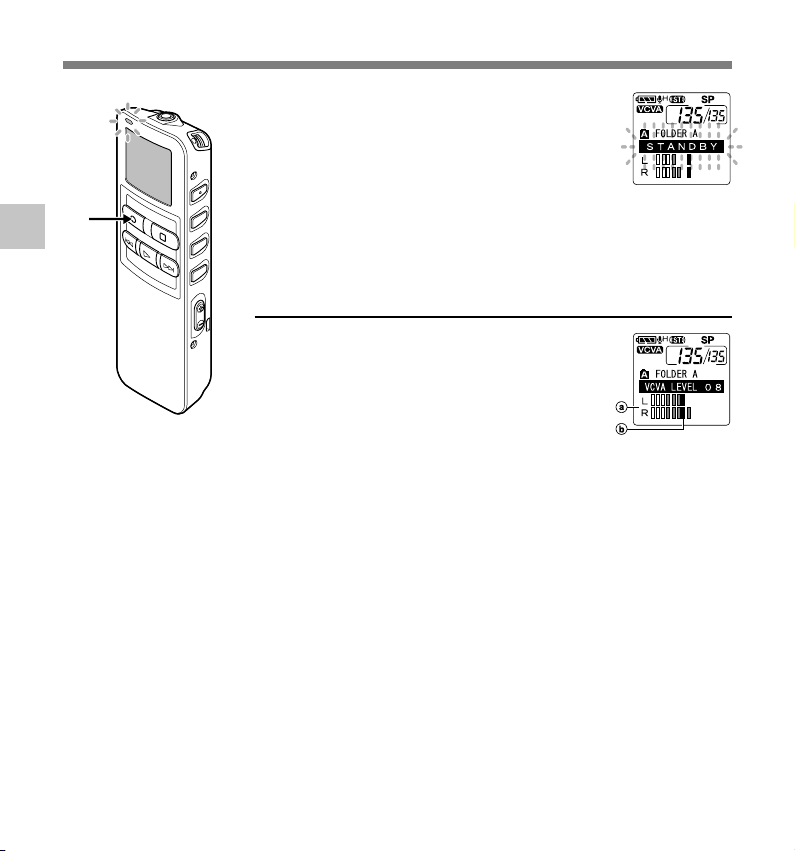
Использование функции голосовой активации записи (VCVA)
Нажмите кнопку REC, чтобы начать запись.
Когда уровень звука станет ниже
7
установленного значения, запись
автоматически перейдет в режим паузы
приблизительно через 1 секунду, и на
дисплее появится сообщение “STANDBY”
(ожидание). Лампа-индикатор записи/
3
7
Использование функции голосовой активации записи (VCVA)
воспроизведения загорится при начале
записи и будет мигать в режиме паузы.
Настройка уровня активации начала/
остановки записи
Нажатием кнопки FF или REW во
время записи Вы можете изменить
уровень звука, при котором будет
активироваться режим паузы.
Уровень звука для паузы может
устанавливаться на 15 различных значений.
Чем больше это значение, тем выше
чувствительность к звуку. При самом большом
значении запись начнется даже при очень
слабом звуке.
Уровень звука для паузы в функции VCVA может настраиваться в
соответствии с уровнем окружающих (фоновых) шумов.
a Измеритель уровня (изменяется в соответствии с громкостью
записываемого звука)
b Стартовый уровень (перемещается вправо/влево в
соответствии с установленным уровнем)
....................................................................................................................................................
Примечания
• Уровень звука активации начала/окончания записи также зависит от выбранной чувствительности
микрофона (☞ стр. 25).
• Если уровень активации не будет отрегулирован в течение 5 секунд, дисплей вернется к
предыдущему уровню.
• Если окружающим шум слишком громкий, чувствительность VCVA можно настроить в соответствии
с ситуацией записи.
• Рекомендуется предварительно проверить работу функции и настроить уровень звука активации
для обеспечения успешной записи.
24
Page 25
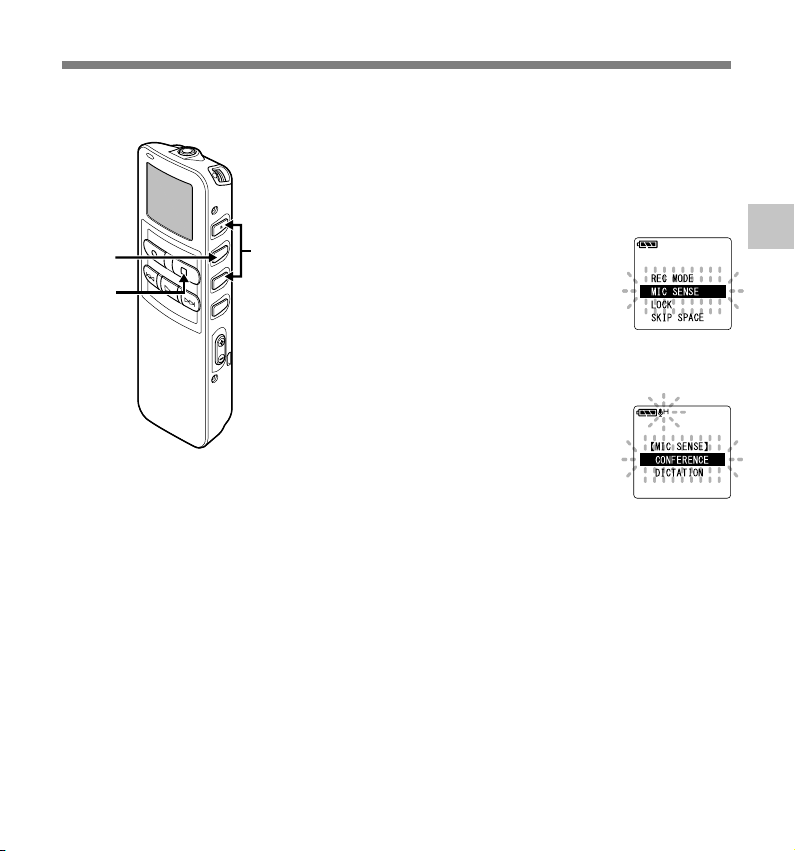
Чувствительность микрофона (MIC SENSE)
Чувствительность микрофона может изменяться в соответствии с потребностями
записи.
Нажмите и удерживайте
кнопку MENU/SET в течение 1
1
секунды или дольше.
Откроется главное меню (☞ стр. 16, 18).
Нажатием кнопки 3 или 2
выберите позицию “MIC SENSE”.
2
1,3,5
2,4
6
Нажмите кнопку MENU/SET.
Начнется процесс установки
3
чувствительности микрофона.
Нажатием кнопки 3 или 2
выберите позицию
4
“CONFERENCE” или “DICTATION”.
CONFERENCE:
режим высокой
чувствительности, звук
записывается из всех
направлений.
DICTATION:
режим низкой чувствительности,
предназначенный для диктовки.
Нажатием кнопки MENU/SET
завершите установку.
5
Нажмите кнопку STOP, чтобы
закрыть главное меню.
6
....................................................................................................................................................
Примечание
Если голос говорящего должен быть записан четко, установите диктофон в режим диктовки,
придвиньте встроенный стереофонический микрофон поближе ко рту говорящего (5-10 см) и
выполните запись.
3
Чувствительность микрофона (MIC SENSE)
25
Page 26
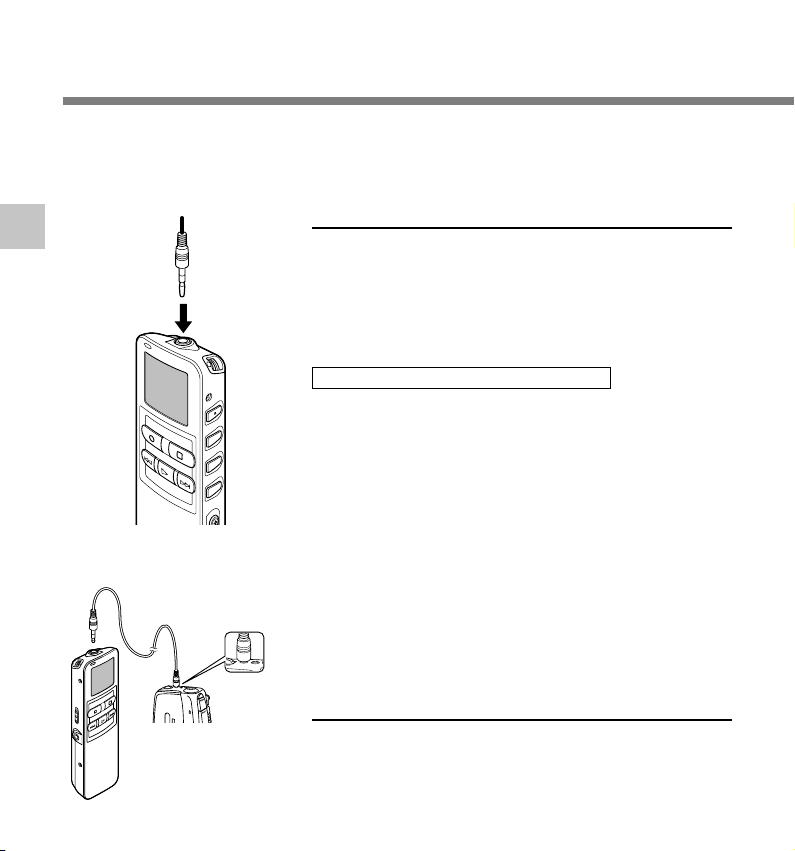
Запись с внешнего микрофона или
E
EAR
других устройств
Могут быть подсоединены внешний микрофон или другие устройства, с помощью которых
может быть записан звук.
Выполните подсоединение к устройству, которое будет использоваться, следующим
образом.
Запись с помощью внешнего микрофона
3
Запись с внешнего микрофона или других устройств
К гнезду (MIC)
микрофона
К разъему
аудиовыхода
другого
устройства
Подсоедините внешний микрофон к гнезду
микрофона на диктофоне.
Если внешний микрофон подсоединен к гнезду
микрофона на диктофоне, встроенный микрофон
функционировать не будет.
Совместимые внешние микрофоны
● Монофонический микрофон с подавлением
шумов: ME12 (приобретается отдельно)
(Микрофон для диктовки)
Этот микрофон используется для получения чистой записи Вашего
голоса благодаря снижению влияния окружающих шумов.
● Стереофонический микрофон: ME51S
(приобретается отдельно)
Высокое качество стереофонической записи, которая
обеспечивается только в стереофоническом режиме. Кроме
того, качество четкого звука с меньшими шумами
достигается с помощью формата WMA. Стереофоническая
запись возможна, только когда диктофон установлен в
режим стерео HQ или стерео SP.
EA
V
R
O
L
U
M
E
Запись звука других устройств
данным диктофоном
Звук можно записать с другого устройства, если
соединить его аудиовыход (стереофонический миништекер) с гнездом микрофона данного диктофона с
26
помощью специального кабеля (приобретается
отдельно KA333).
Page 27
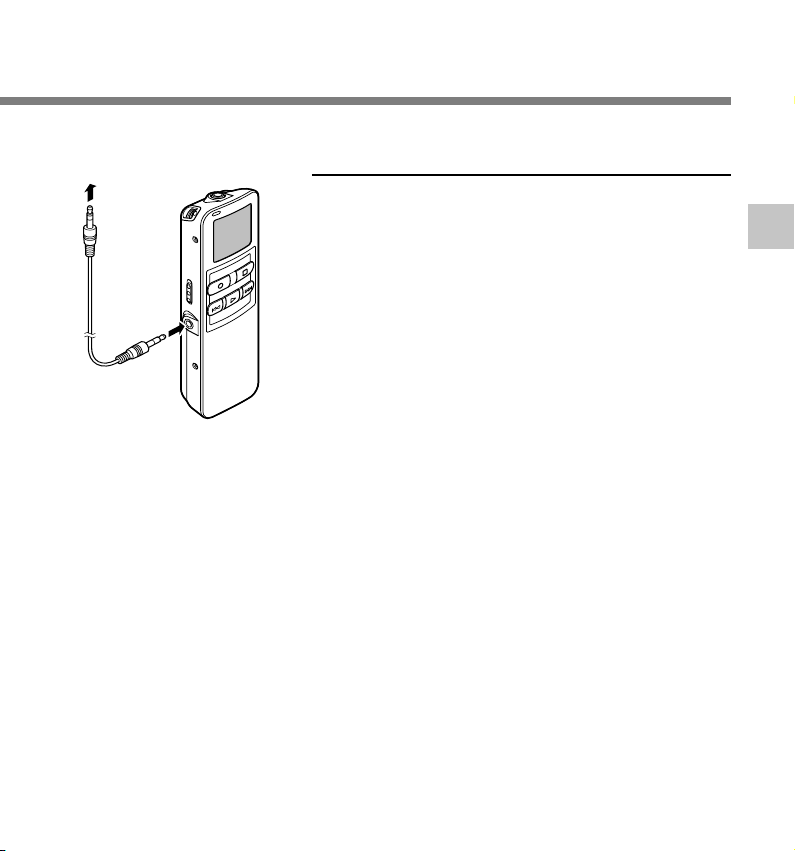
К разъему
аудиовхода
другого
устройства
К гнезду
(EAR)
питания
....................................................................................................................................................
Примечания
• Уровень входного сигнала не может быть отрегулирован на данном диктофоне. Когда Вы
подсоедините внешнее устройство, выполните тестовую запись и отрегулируйте уровень выхода
внешнего устройства.
• Может использоваться микрофон со штекерным питанием, использующий в качестве источника
питания данный диктофон.
• Пожалуйста, не вставляйте/не извлекайте шнур в/из гнезда данного диктофона во время записи.
• Если внешний стереофонический микрофон вставлен при установленном режиме HQ, SP, или LP,
запись будет осуществляться только с использованием левого канала микрофона.
• Если монофонический микрофон вставлен в гнездо микрофона в режиме стерео HQ или стерео
SP, звук будет записан только левым каналом.
Запись звука данного диктофона
другими устройствами
Звук данного диктофона может быть записан на
другие устройства, если соединить аудиовход
(стереофонический мини-штекер)
другого устройства с гнездом наушников данного
диктофона с помощью соединительного шнура
(приобретается отдельно KA333) для перезаписи.
3
Запись с внешнего микрофона или других устройств
27
Page 28
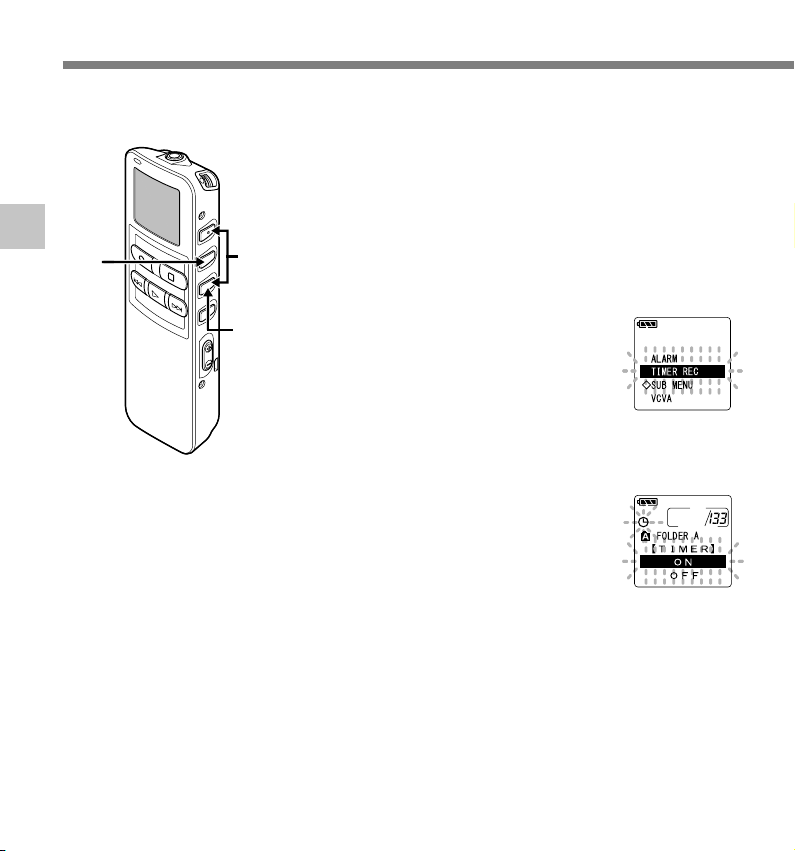
Запись по таймеру (TIMER REC)
Запись по таймеру является функцией, предназначенной для выполнения записи в
установленное время.
Нажмите кнопку FOLDER для
выбора папки, в которой будут
1
храниться записи.
3
Запись по таймеру (TIMER REC)
2,4
3,5
1
Нажмите и удерживайте
кнопку MENU/SET в течение 1
2
секунды или дольше.
Откроется главное меню (☞ стр. 16, 18).
Нажатием кнопки 3 или 2
выберите позицию “TIMER
3
REC”.
Нажмите кнопку MENU/SET.
Начнется процесс установки
4
записи по таймеру.
Нажатием кнопки 3 или 2
выберите позицию “ON”.
5
Нажмите кнопку MENU/SET для
выбора позиции “OFF”, запись по
таймеру будет отменена, и экран
вернется к отображению главного
меню.
28
Page 29
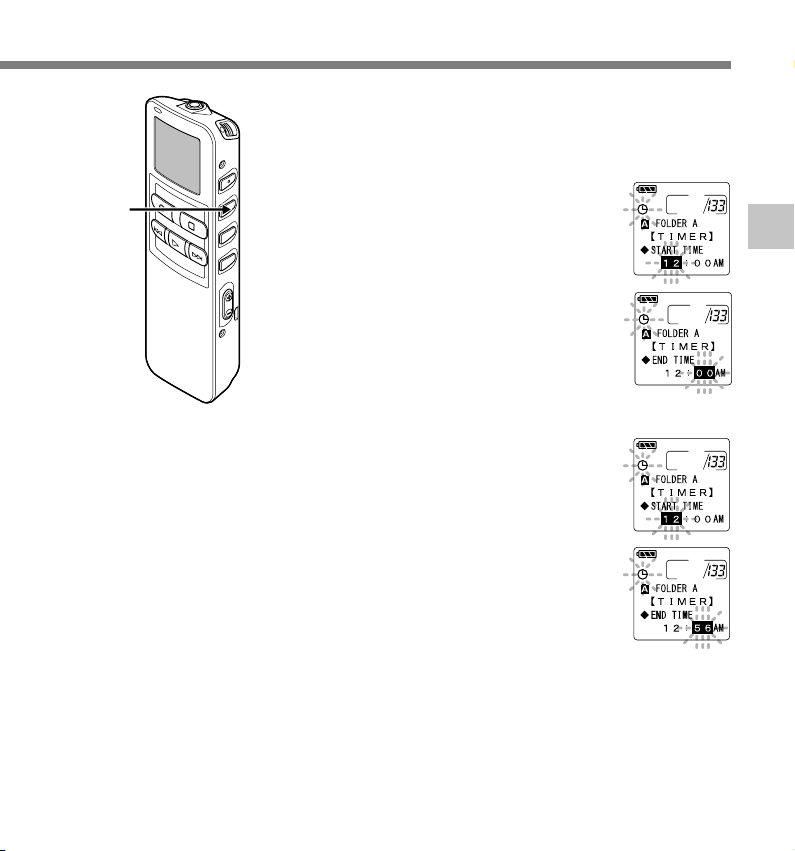
6
Нажмите кнопку MENU/SET.
Начнется установка времени начала
6
записи.
Установка времени начала.
1 Нажимайте кнопку 3 или кнопку
7
2 для установки часов.
2 Нажмите кнопку MENU/SET для
подтверждения установки часов.
3 Нажимайте кнопку 3 или кнопку
2 для установки минут.
4 Нажмите кнопку MENU/SET для
сохранения установки минут, и
перехода к установке времени
окончания записи.
Установка времени окончания.
1 Нажимайте кнопку 3 или кнопку
8
2 для установки часов.
2 Нажмите кнопку MENU/SET для
подтверждения установки часов.
3 Нажимайте кнопку 3 или кнопку
2 для установки минут.
4 Нажмите кнопку MENU/SET для
ввода текущей установки минут и
перейдите в режим записи.
3
Запись по таймеру (TIMER REC)
29
Page 30
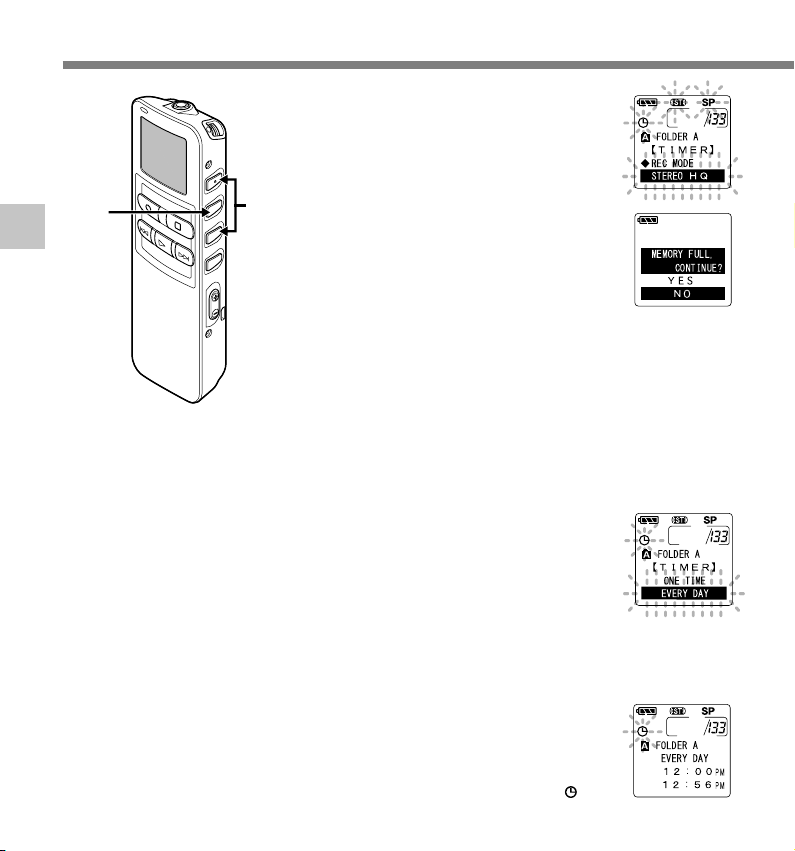
Запись по таймеру (TIMER REC)
Установка режима записи.
1 Нажмите кнопку 3 или 2 для
9
установки режима записи.
2 Нажмите кнопку MENU/SET для
подтверждения режима записи.
3
11
Запись по таймеру (TIMER REC)
30
10
10
11
Если при подтверждении режима
записи оставшийся объем памяти
является недостаточным для
зарезервированного времени, будет
отображена индикация “MEMORY
FULL, CONTINUE?”
Нажмите кнопку 3 или 2 для выбора
позиции “YES” или “NO”.
YES:
Если установка будет продолжена,
оставшийся объем памяти будет
использован до конца при
выполнении записи по таймеру, а
затем запись будет завершена.
NO: Дисплей вернется к шагу 5 (на
дисплее будет мигать индикация
“ON”).
Нажатием кнопки 3 или 2
выберите позицию “ONE TIME”
или “EVERY DAY”.
ONE TIME:
Выполняет запись один раз в
установленное время.
EVERY DAY:
Выполняет запись каждый день
в установленное время.
Нажатием кнопки MENU/SET
завершите установку.
Продолжительность, установленное
время и дисплей таймера будут
отображаться в области ( ) в
течение 5 секунд.
Page 31

12
Нажмите кнопку STOP, чтобы закрыть
главное меню.
12
................................................................................................
Примечания
• Если диктофон используется в предварительно установленное
время, запись по таймеру начнется сразу после остановки
диктофона.
• Запись по таймеру начнется, даже если диктофон установлен
в режим HOLD.
• Запись начнется, даже если сигнальное воспроизведение
установлено на то же время, на которое была установлена
запись по таймеру.
• Если время начала и окончания записи по таймеру установлено
на одно и то же время, запись выполняться не будет.
• Если заряд батареек закончится во время выполнения записи
по таймеру диктофон остановит запись. Проверьте заряд
батареек перед началом записи по таймеру.
3
Запись по таймеру (TIMER REC)
31
Page 32

Прослушивание во время записи аудио
сигнала (Контроль записи)
Если перед записью Вы подключите наушники к гнезду диктофона, Вы сможете слышать
записываемый звук. Громкость звука можно отрегулировать при помощи кнопок VOL
(+) или VOL (–).
3
Прослушивание во время записи аудио сигнала (Контроль записи)
Подсоедините наушники к гнезду EAR на диктофоне.
После начала записи Вы через наушники сможете слышать
записываемый звук.
При подсоединенных наушниках звуки из динамиков
издаваться не будут.
.......................................................................................................
Примечания
• Уровень записи не может быть отрегулирован с использованием
кнопки громкости.
• При использовании наушников НЕ устанавливайте слишком высокую
громкость- это может повредить Ваш слух.
32
Page 33

4 О воспроизведении
Воспроизведение
Нажатием кнопки FOLDER
выберите папку.
1
Нажатием кнопки FF или REW
выберите файл, который
2
хотите воспроизведения.
Если Вы удерживаете нажатой
кнопку FF или REW в режиме
остановки, диктофон будет
непрерывно быстро переходить к
началам файлов.
Нажмите кнопку PLAY, чтобы
начать воспроизведение.
3
Лампа-индикатор записи/
воспроизведения загорится
зеленым.
a Текущее время воспроизведения
b Общая продолжительность
Нажмите кнопку VOL (+) или
VOL (–) для выбора
4
надлежащей громкости звука.
Дисплей показывает уровень
громкости. Вы можете выбирать в
пределах от 0 до 30.
В любой нужный момент
нажмите кнопку STOP чтобы
5
остановить воспроизведение.
Возобновить воспроизведение
можно, снова нажав кнопку PLAY.
3
2
5
1
4
4
Воспроизведение
воспроизводимого файла
33
Page 34

Воспроизведение
Функция сохранения конечного положения воспроизведения
Если кнопка STOP нажата во время воспроизведения файла, и
диктофон останавливается посередине файла, положение остановки
будет автоматически занесено в память. Даже при перемещении к
другим файлам с помощью кнопок FF или REW воспроизведение может
быть возобновлено с места предыдущего прерывания и легко может
быть возвращено к положению занесенной в память остановки с
помощью кнопок FF или REW. При возвращении к положению
остановки с помощью кнопок FF или REW, на дисплее будет
отображаться индикация “PREVIOUS STOP POINT”.
4
Воспроизведение и остановка файла изменяет конечное положение,
Воспроизведение
и положение остановки заносится в память как новое конечное
положение.
Конечное положение
Начало
файла A
▲▲▲
Возможно
начало
воспроизведения
файл A файл B файл C
воспроизведения
Возможно
начало
Начало
файла B
воспроизведения
▲
Возможно
начало
Начало
файла C
Возможно
начало
воспроизведения
....................................................................................................................................................
Примечание
Воспроизведение с места последней остановки будет отменено при выполнении записи, соединении
с компьютером, переходе к другой папке, удалении файла или извлечении батареек.
34
Page 35

Функция
воспроизведения
Ускоренное
воспроизведение
Медленное
воспроизведение
Перемотка
вперед
(CUE)
Перемотка
назад
Быстрый
переход в
начало
4
файла*
Ускоренная
перемотка
6
вперед*
и
6 *7
назад*
на
установленный
интервал
Операция
Один раз нажмите кнопку PLAY во время воспроизведения
1
файла.*
➥ Диктофон выполняет воспроизведение на установленной
скорости. Скорость может быть от 0,5 до 2 раз выше
обычной (☞ стр. 39).
Нажмите и удерживайте кнопку FF во время
воспроизведения файла.*
➥ Диктофон остановится, когда достигнет конца файла.
Продолжайте удерживать кнопку FF, чтобы продолжить
перемотку с начала следующего файла.*
Нажмите и удерживайте кнопку REW во время
воспроизведения файла.*
➥ Диктофон остановится, когда достигнет начала файла.
Продолжайте удерживать кнопку REW, чтобы продолжить
обратную перемотку с конца предыдущего файла.*
Нажмите кнопку FF во время воспроизведения, ускоренного
воспроизведения или медленного воспроизведения.
➥ Диктофон перейдет в начало следующего файла и начнет
его воспроизведение с прежней скоростью.*
Нажмите кнопку REW во время воспроизведения, ускоренного
воспроизведения или медленного воспроизведения.
➥ Диктофон перейдет в начало воспроизводимого файла и
начнет его воспроизведение с прежней скоростью.*
Нажмите кнопку REW 2 раза во время воспроизведения для
ускоренного воспроизведения или медленного воспроизведения.
➥ Диктофон перейдет в начало предыдущего файла, и
начнется его воспроизведение с прежней скоростью.*
Нажмите кнопку FF во время воспроизведения, ускоренного
воспроизведения или медленного воспроизведения.
➥ При воспроизведении файла осуществляется его быстрая
перемотка вперед на установленный интервал, и
начинается воспроизведение с прежней скоростью.*
Нажмите кнопку REW во время воспроизведения, ускоренного
воспроизведения или медленного воспроизведения.
➥ При воспроизведении файла осуществляется его быстрая
перемотка назад на установленный интервал, и
начинается воспроизведение с прежней скоростью.*8 *
2
3
2
3
5
5
5
8
9
Как отменить
Нажмите кнопку
PLAY.
Воспроизведение
➥
продолжится с
нормальной
скоростью.
Отпустите кнопку
FF.
➥
Воспроизведение
продолжится с
прежней
скоростью.
Отпустите кнопку
REW.
➥
Воспроизведение
продолжится с
прежней
скоростью.
4
Воспроизведение
35
Page 36

Воспроизведение
1 Указанные выше функции воспроизведения и вставка индексных пометок (☞ стр. 56) также
*
активны во время ускоренного, замедленного и обычного воспроизведения.
2 При непрерывном нажатии кнопки FF или REW во время остановки будет непрерывно
*
осуществляться переход к началам следующих или окончаниям предыдущих файлов (☞ стр. 34)
(переход/обратный переход).
3 Если индексная пометка указана посередине файла, диктофон на короткое время остановится
*
в положении индексной пометки.
4 Если в меню интервал перехода установлен на начало файла (☞ стр. 45). Переход на начало
*
файла - это исходная установка интервала перехода.
5 Если индексная пометка указана посередине файла, воспроизведение начнется с индексной
*
4
пометки.
6 Если в меню интервал перехода не установлен на начало файла.
*
Воспроизведение
7 Если в меню воспроизведение было предварительно установлено в позицию “OFF” (☞ стр. 44).
*
8 Если индексная пометка встретится во время перемотки на установленный интервал,
*
воспроизведение начнется с индексной пометки.
9 Если установлены интервал перехода и воспроизведение предыдущего фрагмента, установка
*
воспроизведения предыдущего фрагмента отменит установку интервала перехода.
....................................................................................................................................................
Примечания
• Если функция подавления шумов (☞ стр. 47) установлена на значение “LOW” или “HIGH”, скорость
воспроизведения изменить нельзя.
• Если установлено воспроизведение предыдущего фрагмента, кнопка FF отключится и переход к
началу файла или к индексной пометке не будет выполнен.
36
Page 37

Конец последнего файла
Если при выполнении следующей операции диктофон достигнет конца
последнего файла во время воспроизведения, на дисплее в течение
5 секунд появится мигающий индикатор “END”.
• Нажмите кнопку FF (Быстрый переход)
• Нажмите и удерживайте кнопку FF (CUE)
• Задайте воспроизведение последнего файла
С помощью кнопки FF или REW, мигает индикатор “END”, может быть выполнена
следующая операция.
Операция
Непрерывное нажатие кнопки REW.
➥ Непрерывная ускоренная перемотка назад (REVIEW) с конца последнего файла (☞ стр. 35).
Установите интервал перехода, отличный от перехода на начало файла, или нажмите кнопку
REW, если воспроизведение предыдущего фрагмента установлено в позицию ON.
➥ Диктофон вернется на ближайшую позицию (установленный интервал перехода или
индексную пометку) или на начало предыдущего фрагмента и начнет воспроизведение.
Установите переход на начало файла в качестве интервала перехода, или нажмите кнопку REW,
если воспроизведение предыдущего фрагмента установлено в позицию OFF.
➥ Диктофон вернется назад и начнет воспроизведение с ближайшей позиции (начала
последнего файла или индексной пометки).
Нажмите кнопку FF.
➥ Диктофон перейдет к началу первого файла первого файла и остановится.
Непрерывное нажатие кнопки FF.
➥ Диктофон будет непрерывно переходить к началам файлов, начиная с первого, и
остановится, если кнопка REW будет отпущена.
Примечание
После мигания в течение 5 секунд индикации “END” диктофон вернется к началу последнего файла
и остановится.
4
Воспроизведение
37
Page 38

Воспроизведение
Прослушивание через
наушники
4
Воспроизведение
Наушники могут быть подсоединены
для прослушивания к гнезду EAR.
Когда подсоединены наушники, звук из
динамика не поступает.
Примечания
• Для предотвращения раздражающего
воздействия на уши вставляйте наушники
после снижения уровня громкости.
• При прослушивании записей через наушники
не устанавливайте слишком высокую
громкость. Это может повредить или
ухудшить слух.
38
Page 39

Изменение скорости воспроизведения
(PLAY SPEED)
Скорость воспроизведения файла может быть изменена в 0,5 - 2 раза. Есть 2 варианта установки
скорости воспроизведения. Либо во время воспроизведения, либо используя меню.
Изменение во время воспроизведения
Нажмите кнопку PLAY во время
воспроизведения.
1
Текущая скорость воспроизведения,
которая будет изменена, будет мигать
в течение 5 секунд.
1,3
2
Нажмите кнопку FF ил и REW, пока
мигает индикатор скорости
2
воспроизведения, для изменения
установки.
Скорость воспроизведения может быть
изменена в 0,5-2 раза с шагом 0,125.
После этого скорость воспроизведения
будет установлена на ускоренную или
замедленную.
В течение 5 секунд после установки
индикатор скорости воспроизведения
будет мигать. Также после установки будет
изменена установка скорости в меню.
Нажмите кнопку PLAY для возврата
к нормальному воспроизведению.
3
4
Изменение скорости воспроизведения (PLAY SPEED)
....................................................................................................................................................
Примечания
• Если функция подавления шумов (☞ стр. 47) установлена на значение “LOW” или “HIGH”, скорость
воспроизведения не может быть изменена.
• Во время ускоренного воспроизведения/медленного воспроизведения воспроизведение будет
монофоническим, даже если файл был записан в режиме стерео HQ или стерео SP.
39
Page 40

Изменение скорости воспроизведения (PLAY SPEED)
Изменение с использованием меню
Нажмите и удерживайте
кнопку MENU/SET в течение 1
1
секунды или дольше.
Откроется главное меню (☞ стр. 16, 18).
Нажатием кнопки 3 или 2
выберите позицию “PLAY
2
SPEED”.
Нажмите кнопку MENU/SET.
Начнется процесс установки
3
скорости воспроизведения.
Нажимайте кнопку 3 или 2
для установки скорости
4
воспроизведения.
Скорость воспроизведения может
быть изменена в 0,5-2 раза с шагом
0,125.
Нажатием кнопки MENU/SET
завершите установку.
5
После этого скорость
воспроизведения будет установлена
на ускоренную или замедленную.
Нажмите кнопку STOP, чтобы
закрыть главное меню.
6
4
Изменение скорости воспроизведения (PLAY SPEED)
1,3,5
6
2,4
40
Page 41

Непрерывное воспроизведение (ALL PLAY)
Данная функция позволяет Вам прослушивать все Ваши записи в одной папке подряд
без остановок между файлами.
Нажмите и удерживайте
кнопку MENU/SET в течение
1
1 секунды или дольше.
Откроется главное меню (☞ стр. 16, 18).
Нажатием кнопки 3 или 2
выберите позицию “ALL PLAY”.
2
1,3,5
2,4
6
Нажмите кнопку MENU/SET.
Начнется процесс установки
3
режима непрерывного
воспроизведения.
Нажатием кнопки 3 или 2
выберите позицию “ON” или
4
“OFF”.
ON: Непрерывное
воспроизведение.
OFF: Возвращает к
воспроизведению с
остановками между
отдельными файлами.
4
Непрерывное воспроизведение (ALL PLAY)
Нажатием кнопки MENU/SET
завершите установку.
5
Нажмите кнопку STOP, чтобы
закрыть главное меню.
6
....................................................................................................................................................
Примечание
После воспроизведения последнего файла в папке на экране появится индикация “END”, и
воспроизведение остановится автоматически.
41
Page 42

Повторное воспроизведение
Функция повторно воспроизводит фрагмент файла, который проигрывается. Если
одновременно используется функция непрерывного воспроизведения, два или более
файлов могут воспроизводиться повторно, если они находятся в одной папке.
Выберите файл для
повторного воспроизведения
1
и нажмите кнопку PLAY.
Начнется воспроизведение файла.
4
Повторное воспроизведение
2
1
Коротко нажмите кнопку REPEAT
в месте, с которого хотите начать
2
повторное воспроизведение.
Сообщение “REPEAT END?” (окончание
повтора?) будет мигать, пока Вы не
укажете место окончания повтора.
Даже если мигает индикация “REPEAT
END?”, операции изменения скорости
воспроизведения (☞ стр. 39), ускоренной
перемотки вперед, ускоренной
перемотки назад и перехода на начало
воспроизведения (☞ стр. 35) могут быть
выполнены так же, как и при нормальном
воспроизведении, и может быть
осуществлен быстрый переход вперед к
конечному положению. Также после
достижения конца файла, который
становится конечным положением,
начнется повторное воспроизведение.
42
Page 43

Снова коротко нажмите кнопку
REPEAT в том месте записи, где Вы
3
хотите закончить повторное
воспроизведение.
Диктофон будет повторно воспроизводить
фрагмент между отметками начала и
окончания, пока Вы не отмените повторное
3
....................................................................................................................................................
Примечание
Для использования этой функции нажимайте кнопку REPEAT коротко. Если Вы будете удерживать
ее нажатой дольше 1 секунды, появится окно перемещения файлов (☞ стр. 65).
воспроизведение.
Если функция непрерывного
воспроизведения установлена в позицию
ON (☞ стр. 41), место окончания может
быть установлено где угодно, вплоть до
последнего файла в папке.
Установка скорости воспроизведения,
вставка и удаление индексных пометок и
функция подавления шума могут
выполнятьс как во время непрерывного
воспроизведения, так и во время
нормального.
Отмените функцию непрерывного
воспроизведения.
4
• При кратковременном нажатии кнопки
REPEAT диктофон вернется к
нормальному воспроизведению.
• При нажатии кнопки STOP будет
отменена функция непрерывного
воспроизведения и воспроизведение
остановится.
4
Повторное воспроизведение
43
Page 44

Автовозврат на шаг (BACK SPACE)
Для облегчения прослушивания голосового файла Вы можете установить автовозврат
на 1 или 2 секунды, таким образом, Вы сможете прослушать последнюю фразу повторно.
Нажмите и удерживайте кнопку
MENU/SET в течение 1 секунды
1
или дольше.
Откроется главное меню (☞ стр. 16, 18).
2,4
4
Автовозврат на шаг (BACK SPACE)
1,3,5
7
6
....................................................................................................................................................
Примечание
Если повторное воспроизведение установлено “1 SEC SKIP” или “2 SEC SKIP”, то даже при нажатии
кнопки ускоренной перемотки вперед обратный переход к началу воспроизведения или индексной
пометке осуществляться не будет. Обратный переход будет осуществлен только на установленное
время (1 или 2 секунды).
44
Нажатием кнопки 3 или 2
выберите позицию “BACK SPACE”.
2
Нажмите кнопку MENU/SET.
Начнется процесс установки
3
автовозврата.
Нажатием кнопки 3 или 2 выберите
“OFF”, “1 SEC SKIP” или “2 SEC SKIP”.
4
OFF: Нормальное воспроизведение.
1 SEC SKIP:
Воспроизведение с
возвратом на 1 секунду.
2 SEC SKIP:
Воспроизведение с
возвратом на 2 секунды.
Нажатием кнопки MENU/SET
завершите установку.
5
Нажмите кнопку STOP, чтобы
закрыть меню.
6
Нажмите кнопку REW во время
воспроизведения файла.
7
Начнется воспроизведение с возвратом
на установленное количество секунд.
Page 45

Установка интервала перехода (SKIP SPACE)
Данная функция позволяет Вам задать определенный временной интервал для перехода
в пределах файла во время воспроизведения.
Нажмите и удерживайте
кнопку MENU/SET в течение
1
1 секунды или дольше.
Откроется главное меню (☞ стр. 16, 18).
Нажатием кнопки 3 или 2
выберите позицию “SKIP
2
SPACE”.
Нажмите кнопку MENU/SET.
Начнется процесс установки
3
интервала перехода.
Нажимайте кнопку 3 или 2
для установки интервала
4
пропуска.
FILE SKIP:
Осуществляется переход от
файла к файлу.
10SEC, 30SEC, 1MIN, 5MIN, 10MIN:
Осуществится переход с
установленным интервалом
времени, и начнется
воспроизведение.
1,3
2,4
4
Установка интервала перехода (SKIP SPACE)
45
Page 46

Установка интервала перехода (SKIP SPACE)
Нажатием кнопки MENU/SET
завершите установку.
5
Нажмите кнопку STOP, чтобы
закрыть главное меню.
6
4
7
Установка интервала перехода (SKIP SPACE)
....................................................................................................................................................
Примечание
Если одновременно установлены интервал перехода и автовозврат на шаг, то при нажатии кнопки
REW приоритет будет иметь установка обратного перехода.
5
6
Нажмите кнопку FF или REW
во время воспроизведения
7
файла.
Осуществится переход или обратный
переход с установленным интервалом
времени, и начнется воспроизведение.
46
Page 47

Функция подавления шумов
Если записываемый звук плохо слышен из-за шумной обстановки, отрегулируйте
установку уровня подавления шумов. Шум будет снижен и качество звука файла будет
улучшено.
Нажмите и удерживайте
кнопку MENU/SET в течение 1
1
секунды или более во время
воспроизведения файла.
Появится текущий уровень
1,2
подавления шумов.
Выберите нужный уровень
подавления шумов с
2
помощью кнопки MENU/SET.
Уровни будут переключаться в
следующей очередности, “OFF”
“LOW” “HIGH”.
Если уровень подавления шумов установлен в позицию
“LOW” или “HIGH”, установка уровня будет отображаться в
течение 5 секунд при воспроизведении файла.
Для изменения установки уровня подавления шумов
нажмите кнопку MENU/SET во время отображения
установки уровня.
4
Функция подавления шумов
....................................................................................................................................................
Примечания
• Если Вы выбрали установку “LOW” или “HIGH”, на дисплее появятся мигающее значение уровня
подавления шумов примерно 5 секунды во время воспроизведения файла.
• Если Вы выбрали установку “LOW” или“HIGH”, она останется активной до установки в позицию
“OFF”.
• Подавление шумов не может использоваться во время ускоренного воспроизведения/медленного
воспроизведения (☞ стр. 35).
• Если подавление шумов установлено на файл, записанный в режиме стерео HQ или стерео SP, он
будет воспроизводиться в монофоническом режиме.
47
Page 48

Функция сигнального воспроизведения
(ALARM)
Функция сигнального воспроизведения воспроизводит выбранный файл в заранее
установленное время.
Нажатием кнопки FOLDER
выберите папку.
1
Нажатием кнопки FF или REW
выберите файл, который
4
Функция сигнального воспроизведения (ALARM)
3,5
2
4,6
1
2
нужно воспроизводить после
активации звукового сигнала.
Нажмите и удерживайте
кнопку MENU/SET в течение
3
1 секунды или дольше.
Откроется главное меню (☞ стр. 16, 18).
Нажатием кнопки 3 или 2
выберите позицию “ALARM”.
4
Нажмите кнопку MENU/SET.
Начнется процесс установки
5
сигнального воспроизведения.
Нажатием кнопки 3 или 2
выберите позицию “ON” или
6
“OFF”.
ON: Активирует сигнальное
воспроизведение.
OFF: Отменяет сигнальное
воспроизведение.
48
Page 49

7,9,11
12
Нажатием кнопки MENU/
SET завершите установку.
7
Если выбрана позиция ON,
индикатор часов начнет мигать.
Если выбрана позиция OFF,
8,10
индикатор сигнального
воспроизведения исчезнет.
Переходите к шагу 12.
Нажатием кнопки 3 или 2
установите часы.
8
Нажатием кнопки MENU/
SET подтвердите установку.
9
Индикатор минут начнет
мигать.
Нажатием кнопки 3 или 2
установите минуты.
10
Нажатием кнопки MENU/
SET подтвердите установку
11
для минут.
Нажмите кнопку STOP,
чтобы закрыть главное
12
меню.
Оповещающий сигнал будет
звучать в установленное время.
Для воспроизведения файла,
ассоциированного с сигналом,
нажмите любую кнопку.
4
Функция сигнального воспроизведения (ALARM)
49
Page 50

Функция сигнального воспроизведения (ALARM)
Для активации только звукового
сигнала
Чтобы после сигнала не воспроизводился
файл, во время установки укажите
пустую папку.
• Начните установку с шага 3 (☞ стр. 48)
раздела “Функция сигнального
воспроизведения”.
• Когда звуковой сигнал начнет звучать
4
в предварительно установленное
время, нажатием любой кнопки можно
Функция сигнального воспроизведения (ALARM)
прекратить его звучание.
Примечания
• Функция сигнального воспроизведения
может использовать одновременно только
один файл.
• Сигнал будет звучать в установленное время
каждый день, пока не будет отменена
установка сигнального воспроизведения.
• Если Вы хотите изменить файл для
сигнального воспроизведения, сначала
отмените установку сигнального
воспроизведения, затем сделайте новую
установку с новым файлом.
• Сигнал будет звучать в течение 5 минут и
затем прекратится.
• Если в установленное для сигнала время Вы
будете использовать диктофон, сигнал
прозвучит после окончания работы.
• Оповещающий сигнал будет звучать в
установленное время даже в состоянии
HOLD. Диктофон начнет воспроизведение
файла, ассоциированного с сигналом, после
нажатия любой кнопки.
• Установка сигнального воспроизведения
отменяется при удалении выбранного файла.
• Если установлена запись по таймеру,
установка записи по таймеру имеет
приоритет.
50
Page 51

5 Прочие функции
Удаление
Удаление отдельных файлов
Выбранный файл может быть удален из папки.
Выберите папку нажатием
кнопки FOLDER.
1
Нажатием кнопки FF или REW
выберите файл, который хотите
2
удалить.
1,4
a Файл, который должен быть удален
5
Удаление
2
3
Нажмите кнопку ERASE.
Начнет мигать индикация “CANCEL” .
3
Нажатием кнопки 3 выберите
позицию “START”.
4
Начнет мигать индикация “START”. При
нажатии кнопки 2 снова начнет
мигать индикатор “CANCEL” .
51
Page 52

Удаление
Нажмите кнопку MENU/SET, пока
мигает индикация “START”.
5
На дисплее появится сообщение “FILE
ERASE!” (удаление файла!), и
начнется удаление.
5
После удаления файла появится индикация
“ERASE DONE”. Номера файлов будут
автоматически скорректированы.
5
Удаление
....................................................................................................................................................
Примечания
• Удаленный файл не восстанавливается.
• Файл, для которого установлена защита от удаления, не будет удален (☞ стр. 55).
• Если операция не будет выполнена в течение 8 секунд во время установки, диктофон будет
возвращен в состояние остановки.
• Завершение удаления может занять 10 секунд. Никогда ничего не делайте в это время поскольку
данные могут быть повреждены. Извлечение или установка батареек не допускается, независимо
от того, установлена ли батарейка в диктофон.
{
52
Page 53

Удаление всех файлов в папке
Все файлы, кроме защищенных, могут удаляться из папки одновременно. (☞ стр. 55).
Нажатием кнопки FOLDER
выберите папку, в которой
1
хотите удалить все файлы.
a Папка, из которой будут удаляться
файлы
1,3
2
Нажмите кнопку ERASE и
удерживайте дольше 3 секунд.
2
Начнет мигать индикация “CANCEL” .
Нажатием кнопки 3 выберите
позицию “START”.
3
Начнет мигать индикация “START”. При
нажатии кнопки 2 снова начнет
мигать индикатор “CANCEL” .
5
Удаление
53
Page 54

Удаление
Нажмите кнопку MENU/SET, пока
мигает индикация “START”.
4
На дисплее появится сообщение “ALL
ERASE!” (удалить все!), и начнется
удаление.
4
После удаления файлов появится
сообщение“ERASE DONE” (удаление
окончено). Защищенным файлам будут
присвоены номера в порядке
возрастания.
5
Удаление
....................................................................................................................................................
Примечания
• Удаленный файл не восстанавливается.
• Файл, для которого установлена защита от удаления, не будет удален (☞ стр. 55).
• Если операция не будет выполнена в течение 8 секунд во время установки, диктофон будет
возвращен в состояние остановки.
• Завершение удаления может занять 10 секунд. Никогда ничего не делайте в это время, поскольку
данные могут быть повреждены. Извлечение или установка батареек не допускается, независимо
от того, установлена ли батарейка в диктофон.
{
54
Page 55

Защита файлов (LOCK)
Защита файла предотвращает непреднамеренное удаление нужной информации.
При удалении всех файлов в папке защищенные файлы не удаляются (☞ стр. 53).
Нажатием кнопки FOLDER
выберите папку.
1
Нажатием кнопки FF или
REW выберите файл,
2
3,5,7
8
2
4,6
1
который хотите защитить.
Нажмите и удерживайте
кнопку MENU/SET в течение 1
3
секунды или дольше.
Откроется главное меню (☞ стр. 16, 18).
Нажимайте кнопку 3 или 2 до
появления на дисплее
4
мигающего сообщения “LOCK”.
Нажимайте кнопку MENU/SET.
Начнется процесс установки
5
защиты файла.
Нажатием кнопки 3 или 2
выберите позицию “ON” или
6
“OFF”.
ON: Защита файла и предотвращение
его удаления.
OFF: Снятие защиты с файла и
разрешение на его удаление.
5
Защита файлов (LOCK)
Нажатием кнопки MENU/SET
завершите установку.
7
Нажмите кнопку STOP, чтобы
закрыть главное меню.
8
55
Page 56

Индексные пометки
Индексные пометки могут вставляться в файл во время записи или воспроизведения
для быстрого обнаружения важной информации.
Создание индексной пометки
Нажмите кнопку INDEX во
время записи или
1
воспроизведения для
создания индексной пометки.
Номер индекса появится на
дисплее.
Обнаружение индексной пометки
Удерживайте кнопу FF или
REW во время
2
воспроизведения файла.
Диктофон остановится на 1
секунду, когда дойдет до
индексной пометки.
Удаление индексной пометки
Найдите пометку, которую
хотите удалить.
3
Нажмите кнопку ERASE,
когда на дисплее в течение
4
около 2 секунд появится
номер индекса.
Индексная пометка будет стерта.
5
2
Индексные пометки
1
4
56
Page 57

Примечания
• В одном файле Вы можете установить до 16 индексных пометок. При попытке установить большее
количество пометок на дисплее появится сообщение “INDEX FULL”.
• В защищенных файлах создание и удаление индексных пометок невозможно (☞ стр. 55).
• В файлы WMA индексные метки можно устанавливать, только если они записаны с помощью
диктофонов фирмы Olympus.
• Если кнопка REW нажимается в состоянии, когда обратный переход установлен на “1 SEC SKIP”
или “2 SEC SKIP”, будет осуществлен обратный переход только на установленное время.
5
Индексные пометки
57
Page 58

Настройка контрастности ЖКИ-дисплея
(CONTRAST)
Если изображение на дисплее плохо видно из-за внешнего освещения или температуры,
Вы можете настроить контрастность с помощью данной функции (контрастность дисплея).
Контрастность дисплея может быть установлена на один из 12 уровней.
Нажмите кнопку 3 или 2 на
экране субменю и выберите
1
позицию “CONTRAST”.
См. ☞ стр. 17 и 19 относительно
субменю.
5
Настройка контрастности ЖКИ-дисплея (CONTRAST)
2,4
5
1,3
Нажмите кнопку MENU/SET.
Начнется процесс установки
2
контрастности дисплея.
Нажатием кнопки 3 или 2
установите нужную
3
контрастность.
Контрастность дисплея может
быть установлена на уровень от 1
до 12 (исходная установка: 6).
Нажатием кнопки MENU/SET
завершите установку.
4
Нажмите кнопку STOP, чтобы
закрыть субменю.
5
58
Page 59

Подсветка дисплея (BACKLIGHT)
По умолчанию подсветка дисплея включена. Подсветка будет активироваться примерно
на 10 секунд после нажатия любой кнопки. Подсветку можно выключить через меню.
Нажмите кнопку 3 или 2 на
экране субменю и выберите
1
позицию “BACKLIGHT”.
См. ☞ стр. 17 и 19 относительно
субменю.
2,4
5
1,3
Нажмите кнопку MENU/SET.
Начнется процесс установки
2
подсветки дисплея.
Нажатием кнопки 3 или 2
выберите позицию “ON” или
3
“OFF”.
ON: Подсветка активна.
OFF: Подсветка выключена.
Нажатием кнопки MENU/SET
завершите установку.
4
Нажмите кнопку STOP, чтобы
закрыть субменю.
5
5
Подсветка дисплея (BACKLIGHT)
59
Page 60

Системные звуковые сигналы (BEEP)
Сигналы оповещают о нажатии кнопок и предупреждают об ошибках. Системные
звуковые сигналы могут быть отключены.
Нажмите кнопку 3 или 2 на
экране субменю и выберите
1
позицию “BEEP”.
См. ☞ стр. 17 и 19 относительно
субменю.
2,4
1,3
5
5
Системные звуковые сигналы (BEEP)
....................................................................................................................................................
Примечание
Если установлена функция сигнального воспроизведения, сигнал прозвучит в установленное время,
даже если системные звуковые сигналы отключены.
Нажмите кнопку MENU/SET.
Начнется процесс установки
2
системных звуковых сигналов.
Нажатием кнопки 3 или 2
выберите позицию “ON” или
3
“OFF”.
ON: Системные звуковые
сигналы включены.
OFF: Системные звуковые
сигналы отключены.
Нажатием кнопки MENU/SET
завершите установку.
4
Нажмите кнопку STOP, чтобы
закрыть субменю.
5
60
Page 61

Присвоение имени папке (FOLDER NAME)
Вы можете присвоить каждой из пяти папок (от A до E) имя длиной до 8 знаков.
Часто используемые слова, такие как “диктовка (DICT.)”, “встречи (MEETING)” и
“распорядок (SCHEDULE)” уже имеются в каталоге.
Нажмите кнопку 3 или 2 на
экране субменю и выберите
1
позицию “FOLDER NAME”.
См. ☞ стр. 17 и 19 относительно
субменю.
2,4
1,3
Нажмите кнопку MENU/SET.
Начнется процесс присвоения
2
имени папки.
Нажатием кнопки 3 или 2
выберите папку, которой
3
хотите присвоить имя.
Подтвердите выбор папки
нажатием кнопки MENU/SET.
4
a Вводится текущий символ
(позиция подсвечивается и мигает.)
С помощью кнопки 3 или 2
выбирайте символы.
5
Диктофон имеет следующие
кнопки для ввода символов.
5
Присвоение имени папке (FOLDER NAME)
61
Page 62

Присвоение имени папке (FOLDER NAME)
Кнопки диктофона, которые используются для ввода
символов
Кнопка
MENU/
SET
▲
▼
REW
ERASE
5
FF
Присвоение имени папке (FOLDER NAME)
PLAY
Нажатие
Нажать один раз
Нажать и удерживать
Нажать один раз
Нажать и удерживать
Нажать один раз
Нажать и удерживать
Нажать один раз
---------Нажать один раз
Нажать и удерживать
Нажать один раз
Нажать и удерживать
Ввод выбранного знака и переход к следующей позиции.
Подтверждение имени папки или комментария к файлу.
Выбор символа для ввода: с продвижением вперед.
Быстрый просмотр символов с продвижением вперед.
Выбор символа для ввода: с продвижением назад.
Быстрый просмотр символов с продвижением назад.
Возврат к предыдущей позиции.
Удаление мигающего знака.
Переключение между группами (типами) символов.
Быстрый просмотр групп (типов) символов.
Выбор символа для ввода: с переходом вперед через 5 символов.
Быстрый просмотр через каждые 5 символов.
Используйте следующие приемы для быстрого нахождения символов.
1 При нажатии кнопки FF Вы будете переходить от одной группы символов к другой
6
(пример: верхний регистр, нижний регистр, шаблон, символы), затем Вы сможете
выбрать нужный символ с помощью кнопки 2 или 3.
2 Каждый раз при нажатии кнопки PLAY Вы будете переходить вперед через 5
символов, чтобы Вы могли быстрее добраться до нужного Вам символа.
(текущий показанный символ) = (пробел) = DICT. = TO DO = A = F = K = P = U = Z
= a = f = k = p = u = z = 1 = 6 = , = ( = # = ^ = (пробел) = DICT. = TO DO...
Если Вы нажмете кнопку PLAY , когда появится не указанный выше символ, Вы перейдете к
ближайшему следующему символу из указанного выше цикла.
При повторном нажатии кнопки PLAY Вы будете перескакивать через каждые 5 символов, как
описано выше.
пример:
Если Вы нажмете кнопку PLAY во время отображения индикации “MEMO”, появится индикация
“TO DO”.
Если Вы нажмете кнопку PLAY во время отображения индикации “B”, появится индикация “F”.
Действие
62
Page 63

Символы для ввода
Тип символа
Ввод имени
папки
Шаблон
Заглавные буквы
Строчные буквы
Номера
Символы
Ввод
комментария
к файлу
DICT. = MEETING = MEMO = NOTE = IDEA = TO DO = REMINDER
= LECTURE = SCHEDULE = ARCHIVE
TOP PRIORITY = PRIORITY = IMPORTANT = CONFIDENTIAL =
PRIVATE = DON’T FORGET =THINGS TO DO = MESSAGE =
CONVERSATION = REPORT
A = B = C = D = E = F = G = H = I = J = K = L = M = N = O
= P = Q = R = S = T = U = V = W = X = Y = Z
a = b = c = d = e = f = g = h = i = j = k = l = m = n = o = p =
q = r = s = t = u = v = w = x = y = z
1 = 2 = 3 = 4 = 5 = 6 = 7 = 8 = 9 = 0
, = . = ; = ! = _ = ( = ) = + = – = = = # = $ = % = & = ’ = ^ = @
Действие
После окончания ввода имени папки нажмите и удерживайте кнопку
MENU/SET дольше 1 секунды.
7
Этим завершится процесс присвоения имени папке.
(Если Вы хотите продолжить присвоение имен папкам, нажмите кнопку MENU/SET и
повторите процедуру с шага 3.)
Нажмите кнопку STOP, чтобы закрыть субменю.
8
....................................................................................................................................................
Примечания
• Процесс присвоения имени папке закончится автоматически, когда будет введен 12-й символ.
• Если Вы введете больше 12 знаков, на дисплее появится сообщение “OVER-FLOW”.
• Вы можете использовать персональный компьютер для того, чтобы легко изменить имена папок в
диктофоне (☞ стр. 88).
5
Присвоение имени папке (FOLDER NAME)
63
Page 64

Создание комментария к файлу
(COMMENT)
К каждому файлу может прилагаться комментарий длиной до 100 знаков.
Если Вы включите дату, время и другую информацию, Вы сможете легко находить файлы
без их воспроизведения.
Нажмите кнопку 3 или 2 на
экране субменю и выберите
1
позицию “COMMENT”.
См. ☞ стр. 17 и 19 относительно
субменю.
5
2
Создание комментария к файлу (COMMENT)
1
4
5
....................................................................................................................................................
Примечание
В файлы WMA комментарии можно ввести, только если файлы записаны с помощью диктофонов
фирмы Olympus.
64
Нажмите кнопку MENU/SET.
Начнется процесс создания
2
комментария к файлу.
Введите символ.
Если символы вводятся в диктофоне,
3
обратитесь к пункту 5 раздела
“Присвоение имени папке” (☞ стр. 61).
Если Вы будете вводить символы,
используя компьютер, обратитесь к
разделу “Редактирование комментариев
к файлам” (☞ стр. 88).
После окончания ввода
комментария нажмите и
4
удерживайте кнопку PLAY
дольше 1 секунды.
Это завершит процедуру ввода
комментария к файлу.
Нажмите кнопку STOP, чтобы
закрыть субменю.
5
Page 65

Перемещение файлов из одной папки в другую
Записанный файл может переноситься из одной папки в другую.
Файл будет помещен в конце списка файлов в папке назначения.
Выберите файл, который хотите переместить, и
начните его воспроизведение.
1
Нажмите и удерживайте кнопку
FOLDER дольше 1 секунды во
2
время воспроизведения файла.
3
4
1
На дисплее появится сообщение
“MOVE?” (Файл переместить?).
a Файл, который нужно перенести
2
b Текущая папка
c Папка назначения
Нажатием кнопки 3 или 2
выберите папку назначения.
3
Если Вы выберете текущую папку в
качестве папки назначения, выбранный
файл переместится в конец списка
файлов в данной папке.
Подтвердите выбор папки
назначения нажатием кнопки
4
MENU/SET.
Файл перемещается.
На дисплее появится сообщение “MOVE
DONE” (перемещение окончено), когда
перенос будет завершен.
{
5
Перемещение файлов из одной папки в другую
....................................................................................................................................................
Примечания
• Если папка назначения заполнена (имеется максимум – 199 файлов), на дисплее появится
сообщение “FOLDER FULL” (папка заполнена). Файлы не могут быть перенесены в эту папку.
• Процесс перемещения будет отменен, если Вы нажмете кнопку STOP или не произведете никаких
действий с диктофоном в течение 8 секунд после выбора папки назначения.
65
Page 66

Информация на ЖКИ-дисплее
Информация может отображаться на ЖКИ-дисплее в 6 разных форматах после нажатия кнопки
DISPLAY. Это позволяет просмотреть информацию о файле и другие установки диктофона.
Нажмите кнопку DISPLAY.
Показания ЖКИ-дисплея будут изменяться каждый раз
1
после нажатия кнопки DISPLAY.
В режиме остановки и воспроизведения
1
Будут по очереди появляться показания с 1 по 6. Если
файл отсутствует, будут поочередно выводиться
показания 5 и 6.
5
Информация на ЖКИ-дисплее
1 Продолжительность
файла
Показывается время
файла.
2 Временной код
Показывается год, месяц
и число, когда создан
файл.
3 Временной код
Показывается год, месяц,
число, час и минута, когда
создан файл.
{
{
{
{
{
{
6 Текущее время и дата
Показывается текущее
время и дата. (При
воспроизведении
появляется “TIME&DATE”
(время и дата) или
счетчик времени.)
5 Оставшийся объем
памяти
Показывается
оставшееся время
записи.
4
Комментарий к файлу*
Показывается
комментарий,
приложенный к файлу.
(Если комментария нет,
появится знак“----”.)
66
* Если в комментарии много знаков, он будет
смещаться в сторону по экрану, пока не будет
показан весь.
Page 67

В режиме записи
Поочередно выводятся показания 1 и 2.
В режиме записи с голосовой
активацией (VCVA)
Поочередно выводятся показания 1 и 2.
Дисплей в
режиме
стереофонической
записи
Дисплей в
режиме
монофонической
записи
1 Уровень записи
Показывается уровень
звука на входе в
графическом виде.
Показания при
стереофонической и
монофонической записи
отличаются.
2
Индикатор оставшегося
объема памяти
Показывается оставшееся
время, доступное для
записи, в форме
горизонтальных полосок и
счетчика с обратным
отсчетом.
Дисплей в
режиме
стереофонической
записи
Дисплей в
режиме
монофонической
записи
1 Уровень записи в
режиме VCVA
Показывается уровень звука
на входе и стартовый
уровень в графическом виде.
(Выводится сообщение
“Waiting”, если не достигнут
стартовый уровень VCVA).
Показания при
стереофонической и
монофонической записи
отличаются.
2
Индикатор оставшегося
объема памяти
Показывается оставшееся
время, доступное для
записи, в форме
горизонтальных полосок и
счетчика с обратным
отсчетом.
5
Информация на ЖКИ-дисплее
67
Page 68

Форматирование диктофона (FORMAT)
При форматировании диктофона все функциональные установки возвращаются к
первоначальному виду*.
Все файлы**, хранящиеся в диктофоне, удаляются.
Если у Вас имеются важные файлы, которые Вы хотите сохранить, подсоедините диктофон
к компьютеру и перенесите эти файлы в компьютер перед форматированием диктофона.
* Установки даты и времени не будут стерты, поэтому Вам не нужно устанавливать их заново.
** Защищенные файлы будут также удалены.
Нажмите и удерживайте кнопку
MENU/SET в течение 1 секунды
1
или дольше.
Откроется главное меню (☞ стр. 16, 18).
5
Форматирование диктофона (FORMAT)
1,3,
5,7
2,4
6
Нажатием кнопки 3 или 2
выберите позицию “
2
Нажмите кнопку MENU/SET.
Откроется субменю (☞ стр. 17, 19).
3
Нажатием кнопки 3 или 2
выберите позицию “FORMAT”.
4
Нажмите кнопку MENU/SET.
Начнет мигать индикация “CANCEL” .
5
Нажатием кнопки 3 выберите
позицию “START”(начать).
6
Начнет мигать индикация “START”.
При нажатии кнопки 2снова начнет
мигать индикатор “CANCEL” .
◊
SUB MENU”.
68
Нажмите кнопку MENU/SET.
Примерно на 2 секунды появится
7
сообщение “DATA WILL BE CLEARED”,
после чего начнет мигать индикация
“CANCEL” .
Page 69

Нажмите кнопку 3 еще раз для
выбора позиции “START”.
8
Начнет мигать индикация “START”.
При нажатии кнопки 2снова начнет
мигать индикатор “CANCEL” .
9
8
....................................................................................................................................................
Примечания
• Никогда не форматируйте диктофон с персонального компьютера.
• При форматировании диктофона удаляются все сохраненные данные, в том числе защищенные
файлы.
• После форматирования первое имя файла будет 0001.
• Не извлекайте батарейки во время форматирования. Может потребоваться 10 секунд или более
для полного удаления.
Снова нажмите кнопку MENU/SET.
Начнется форматирование, и на
9
дисплее будет мигать индикатор.
После окончания форматирования
появится сообщение “FORMAT DONE”.
{
5
Форматирование диктофона (FORMAT)
69
Page 70

6
Подготовка перед использованием программного пакета DSS Player
Использование программного пакета DSS Player
DSS Player позволяет делать следующие операции:
• Прослушивать файлы на ПК или диктофоне, соединив устройства через USB.
Переносить файлы из диктофона в ПК и наоборот.
• После обновления (по желанию) у DSS Player Plus появятся различные
дополнительные функции (☞ стр. 92).
Меры предосторожности при использовании диктофона,
подсоединенного к персональному компьютеру
●
6
Когда Вы загружаете файл с
диктофона или на диктофон, не
отсоединяйте USB-кабель, даже если
на экране отображается сообщение,
разрешающее сделать это. Данные все
Использование программного пакета DSS Player
еще передаются , пока мигает лампаиндикатор записи/воспроизведения.
При отсоединении USB-кабеля
обязательно следуйте инструкциям,
приведенным на ☞ стр. 77. Если USBкабель отсоединить до того, как драйв
завершит работу, перенос данных
может не осуществиться.
●
Не форматируйте драйв диктофона на
персональном компьютере. На
компьютере невозможно провести
инициализацию успешно. Что касается
инициализации, следуйте инструкциям
экранного меню диктофона (☞ стр. 17, 19).
●
Программы обзора файлов, такие как
Explorer (в Microsoft Windows) отображают
имена папок (директорий) иначе, чем их
задает диктофон и программа DSS Player.
● Если папки или файлы, хранящиеся
в диктофоне, перемещаются или
переименовываются с помощью
программ обзора файлов, таких как
Explorer, или файлы могут стать
нераспознаваемыми.
●
Данные можно переносить в диктофон и
из него, несмотря на то, что драйв
диктофона распознается операционной
системой ПК с атрибутом “Только чтение”.
● Поскольку шум может мешать
работе устройств, находящихся
возле диктофона, отключите от него
наушники, когда он подключен к
компьютеру.
70
Page 71

Операционная среда
Базовая операционная среда для DSS Player
ПК:
Операционная система:
Процессор:
RAM:
Свободное место на
жестком диске:
Драйв:
Звуковая карта:
Браузер:
Дисплей:
USB-порт:
Аудио вход/выход:
Прочие:
IBM PC/AT-совместимый компьютер
Microsoft Windows Me/ 2000 Professional/XP Professional,
Home Edition
Intel Pentium класс II – 333 МГц и выше (Для прямой записи
на жесткий диск в формате WMA нужен процессор 500 МГц
или выше)
128MB и больше (Рекомендуется 256 MB и больше)
50 MB и больше
2-скоростной драйв CD-ROM, CD-R, CD-RW, DVD-ROM и
выше
Creative Labs Sound Blaster 16 или 100%-совместимая
звуковая карта
Microsoft Internet Explorer версия 4.01 SP2 или позже
800 x 600 точек и больше, 256 цветов и больше
Один свободный порт
Гнездо для наушников или динамики
• Мышь или подобное координатно-указательное устройство.
• Среда, в которой может быть использован Интернет.
6
Операционная среда
71
Page 72

Инсталляция программного пакета
Прежде чем Вы подсоедините диктофон к компьютеру и начнете его использовать,
Вам следует установить программное обеспечение DSS Player, содержащееся на
прилагаемом компакт-диске с программным обеспечением.
Приложения, входящие в “DSS Player”.
• DSS Player: Записи с диктофона можно переносить в компьютер, а затем воспроизводить и
организовывать.
• На Вашем компьютере установлена программа Acrobat Reader. Необходимо просмотреть
прилагаемое руководство в формате PDF.
Перед инсталляцией обязательно:
• Закройте все программы и приложения.
• Выньте дискету, если она в дисководе.
• Если Вы работаете c Windows 2000 /XP с сетевой конфигурацией, Вы должны войти в систему как
администратор.
6
Инсталляция программного пакета
72
Вставьте диск DSS Player в
драйв CD-ROM.
1
Программа инсталляции запустится
автоматически. Когда программа запустится,
переходите к пункту 4. В противном случае
выполняйте пункты 2 и 3.
Нажмите кнопку [пуск] и
выберите [Выполнить].
2
Введите в окно [Открыть]
“D:\Setup.exe” и нажмите [OK].
3
Предполагается, что имя CD-ROM драйва
“D”.
Появится окно выбора языка
инсталляции.
4
Выберите нужный язык.
Page 73

Инсталляция DSS Player
Зарегистрируйте информацию
пользователя.
5
Введите Ваше имя, название фирмы и
серийный номер. Серийный номер см. на
упаковке CD-ROM с программой DSS
Player. После ввода нажмите [Далее].
Когда появится диалоговое окно для
подтверждения, нажмите [Да].
Подтвердите свое согласие с
условиями лицензионного
6
соглашения.
Вы должны подтвердить свое согласие
с условиями лицензионного соглашения,
чтобы установить DSS Player. Если Вы
согласны с ними, нажмите [Да].
Выберите папку, в которую будет
инсталлирован DSS Player.
7
Вы можете выбрать папку, в которую
будет инсталлирован DSS Player.
Нажмите кнопку [Обзор], чтобы найти
нужную Вам папку. Вы можете выбрать
папку, указанную по умолчанию, –
нажмите кнопку [далее].
Примечание
Если папки, указанной для инсталляции, не
существует, появится окно для
подтверждения на создание такой папки.
Нажмите кнопку [Да].
Выберите папку главного меню
для программы.
8
Вы можете поместить программу в
другую папку главного меню –
например, в [Cтанартные]. Чтобы
выбрать указанную по умолчанию
папку, нажмите [далее].
Разрешение на копирование
файлов.
9
Подтвердите все “Текущие установки”
– нажмите кнопку [далее].
Примечание
Чтобы изменить папку главного меню для
программы или папку инсталляции,
нажмите кнопку [Hазад].
Копирование файлов.
Подождите, пока DSS Player
10
инсталлируется в компьютер,
затем нажмите кнопку [Готoво].
Экран автоматически вернется к
стартовому окну.
Инсталляция драйвера
Подсоедините диктофон к
компьютеру в соответствии с
11
процедурой, описанной в
разделе “Подсоединение к
компьютеру” (☞ стр. 76).
Когда Вы подсоедините диктофон к
компьютеру в первый раз после
инсталляции пакета DSS Player,
драйвер диктофона будет
инсталлирован автоматически. Если
драйвер инсталлирован нормально,
автоматически запустится DSS Player.
(о работе с DSS Player см. страницы,
начиная с 80)
6
Инсталляция программного пакета
73
Page 74

Деинсталляция программного обеспечения
Для деинсталляции установленных компонентов программы DSS Player выполните
пункты, приведенные ниже.
Выйдете из программ DSS Player.
1
Выберите [панель управления] из меню [пуск].
2
Нажмите на [Установка/удаление программ] в окне панели
управления.
3
Отобразится список приложений, которые были инсталлированы.
Выберите программное обеспечение, которое следует деинсталлировать.
4
Нажмите кнопку [Изменить/удалить].
6
5
Деинсталляция программного обеспечения
Подтверждение удаления файла.
Нажмите кнопку [Да] для начала деинсталляции.
6
Может появиться дополнительное сообщение, если это случится, прочитайте его
внимательно и следуйте предлагаемым инструкциям.
Когда отобразится экран [Выполнeние paбoчиx oпepaций зaвершенo],
нажмите кнопку [Готoво] для завершения деинсталляции.
7
..............................................................................................................................................................
Примечание
Созданные Вами голосовые файлы хранятся в папке [MESSAGE]. Если они Вам не нужны, удалите
их. Вы можете проверить расположение папки [MESSAGE], нажав на [Параметры] в меню
[Инструменты] перед деинсталляцией.
74
Page 75

Использование интерактивной справки
Есть следующие способы открытия интерактивной справки:
• Нажмите кнопку [пуск], выберите [Все программы], затем [Olympus DSS Player], и нажмите на [Справка].
• При открытом DSS Player выберите пункт [Содержание] из меню [Справка].
• При открытом DSS Player нажмите ключ [F1] на клавиатуре.
Поиск по содержанию
Когда появится окно интерактивной
справки, нажмите на закладку Содержание.
1
Двойным щелчком нажмите на пиктограмму
возле названия нужного раздела.
2
Появится название раздела.
Двойным щелчком нажмите на пиктограмму
возле нужного раздела.
3
Появится объяснение выбранного раздела.
Поиск по ключевому слову
Когда появится окно интерактивной
справки, нажмите на закладку Указатель.
1
Введите текст.
Соответствующие запросу ключевые слова
2
будут найдены автоматически.
Выберите раздел, затем нажмите
[Показать].
3
Появится объяснение выбранного раздела.
1
2
3
1
2
3
....................................................................................................................................................
Примечание
Более подробная информация о меню и операциях содержится в интерактивной справке. Вы сможете
пользоваться интерактивной справкой после инсталляции DSS Player.
6
Использование интерактивной справки
75
Page 76

Подсоединение к компьютеру
Перед подсоединением диктофона убедитесь, что инсталляция DSS Player
завершена.
Подсоединение к компьютеру с
помощью соединительного USB-кабеля
Отключите переключатель HOLD.
1
Подсоедините соединительный кабель
USB к порту USB или концентратору USB
2
вашего персонального компьютера.
Убедитесь в том, что диктофон
остановился, и подсоедините
3
6
Подсоединение к компьютеру
....................................................................................................................................................
Примечания
• При подсоединении данного диктофона к персональному компьютеру и использовании
программного пакета DSS Player, в меню диктофона установите класс USB (☞ стр. 99) в позицию
“MASS STORAGE”. При установке “AUDIO CLASS” диктофон не будет распознаваться как съемный
диск.
• В качестве соединительного кабеля USB всегда следует использовать прилагаемый специальный
кабель. При использовании кабелей других фирм возможны проблемь. Также не следует подсоединять
этот специальный кабель к изделиям других фирм.
76
кабель USB к соединительному
порту внизу диктофона.
Пожалуйста, подсоедините
соединительный кабель USB так,
чтобы метка совпала с меткой
соединительного порта диктофона.
При подсоединенном кабеле USB на
диктофоне будет отображаться
индикация “STORAGE REMOTE” .
Если открыть значок “Мой компьютер” при подсоединенном
диктофоне, будет показан съемный диск. Если появится окно
“Мастер обновления оборудования”, отмените работу мастера
нажатием кнопки [Отмена], а затем инсталлируйте программу
DSS Player.
Page 77

Отсоединение от компьютера
Нажмите на пиктограмму в
панели задач в нижнем правом
1
углу экрана. Нажмите [Безопасное
извлечение устройства].
В случае Windows Me будет указано
[Stop USB Disk-Drive]. Буква драйва
будет отличаться в зависимости от
используемого компьютера.
Отсоедините USB-кабель.
2
1
....................................................................................................................................................
Примечания
• НИКОГДА не отсоединяйте USB-кабель при мигающей лампе-индикаторе записи/воспроизведения.
В противном случае могут удалиться данные.
• При подсоединении диктофона к персональному компьютеру питание будет подаваться по кабелю
USB.
• Информация о USB-порте или USB-концентраторе компьютера содержится в инструкции к
компьютеру.
• Убедитесь, что Вы подсоединяете USB-кабель напрямую к USB-порту компьютера или к USBконцентратору с автономным питанием (подключение с сетевым адаптером).
• Обязательно вставляйте штекер кабеля до упора во избежание сбоев в работе диктофона.
• Отключите переключатель HOLD.
6
Подсоединение к компьютеру
77
Page 78

Подсоединение к компьютеру
Подсоединение к компьютеру с помощью приставки
Поместите диктофон на приставку
Подсоедините соединительный
кабель USB к порту USB или
1
концентратору USB вашего
персонального компьютера.
Подсоедините соединительный
кабель USB к приставке.
2
Подсоедините кабель USB меткой ,
обращенной вверх, так, чтобы она
6
Подсоединение к компьютеру
PC I/F
совпала с меткой соединительного
порта приставки.
Убедитесь в том, что диктофон
находится в режиме остановки,
3
и установите его на приставку.
При подсоединенном кабеле USB на
диктофоне будет отображаться
индикация “STORAGE REMOTE”.
78
Page 79

Снимите диктофон с приставки
Выполните шаг 1 раздела “Отсоединение от компьютера”
(☞ стр. 77).
Для предотвращения повреждения или потери данных,
убедитесь в том, что лампа-индикатор записи/
воспроизведения не горит, и извлеките диктофон и
соединительный кабель USB из приставки.
....................................................................................................................................................
Примечания
• При подсоединении данного диктофона к персональному компьютеру и использовании программного
пакета DSS Player, в меню диктофона установите класс USB (☞ стр. 99) в позицию “MASS STORAGE”.
При установке “AUDIO CLASS” диктофон не будет распознаваться как съемный диск.
• Убедитесь, что Вы подсоединяете USB-кабель напрямую к USB-порту компьютера или к USBконцентратору с автономным питанием (подключение с сетевым адаптером).
6
Подсоединение к компьютеру
79
Page 80

Работа программ DSS Player
Подсоединив диктофон к компьютеру, Вы можете автоматически откроете
программу.
Отключение автоматического запуска
Правой кнопкой мыши нажмите на
1
2
6
Работа программ DSS Player
Запуск вручную
пиктограмму
правом углу экрана, и выберите установку
[Идет установка].
Приложение, которое активизирует установка,
будет отображаться в диалоговом режиме.
Нажмите значок возле [DSS Player Версия 6].
Контрольная метка возле [DSS Player Версия 6]
исчезнет. Для автоматического запуска нажмите
кнопку еще раз, чтобы появилась контрольная метка.
Запустите Windows.
в панели задач в нижнем
2
2
1
Нажмите кнопку [пуск],
выберите [Bce программы],
2
затем [Olympus DSS Player].
Нажмите на [Olympus DSS
Player].
3
3
2
..............................................................................................................................................................
Примечание
Вы не сможете одновременно запустить более, чем одну программу DSS Player, или несколько копий
одной и той же программы.
80
Page 81

Названия окон (DSS Player)
1
2
3
* Главное окно, показываемое при запуске DSS Player
4
6
Названия окон (DSS Player)
1 Play Control Bar (Контрольная
панель воспроизведения)
Кнопки для управления воспроизведением
и остановкой голосовых файлов.
2 Dictation Folder Window (Окно папки
диктовки)
Показывает структуру папок, содержащих
файлы DSS, WMA и WAVE в компьютере.
3 Device Manager Window (Окно
управления устройством)
Показывает структуру папок диктофона.
4 Voice File List Box (Окно списка
голосовых файлов)
Показывает папки, выбранные в окнах 2
и 3.
81
Page 82

Импортирование голосовых файлов в компьютер
7
Управление файлами в персональном компьютере
Импортирование голосовых файлов в компьютер
Импортирование голосовых файлов в компьютер называется загрузкой. Существует
три способа загрузки голосовых файлов в компьютер с помощью DSS Player:
• Загрузить отдельные файлы
• Загрузить папку
• Загрузить все
Ниже описана процедура “Загрузить выбранные файлы”. Пояснения по операциям
“Загрузить папку” и “Загрузить все” содержатся в интерактивной справке.
Загрузить отдельные файлы
1
7
2
Загрузка одного или нескольких голосовых файлов в компьютер.
Загрузка всех голосовых файлов в одной папке.
Нажмите на пиктограмму и загрузите все имеющиеся в диктофоне
голосовые файлы в компьютер.
Выберите папку.
В окне Device Manager выберите папку,
содержащую файл, который нужно загрузить. На
иллюстрации выбрана папка A.
Выберите голосовой файл.
Выберите голосовой файл, который нужно
загрузить, в окне Voice File List Box. Чтобы
выбрать более одного файла, нажмите и
удерживайте кнопку [Ctrl] или [Shift] и
выбирайте файлы. На иллюстрации выбран
один файл.
1
82
2
Page 83

Загрузите голосовой файл.
В меню [Загрузка] нажмите
3
[Загрузить выбранные файлы].
3
Загрузка окончена.
Не отсоединяйте кабель USB, пока лампа-
4
индикатор записи/воспроизведения на
диктофоне мигает. Отсоединение кабеля
USB при мигающей лампе диктофона
приведет к потере или повреждению
данных.
..............................................................................................................................................................
Примечания
• НИКОГДА не отсоединяйте USB-кабель при мигающей лампе-индикаторе записи/воспроизведения.
В противном случае могут удалиться данные.
• В зависимости от размера голосового файла и характеристик компьютера, загрузка файла может
занять некоторое время.
• Перенесенные файлы будут сохранены в папку загрузки, соответствующую папке в диктофоне.
(Пример: Голосовой файл, загруженный из папки A, будет сохранен в папку загрузки A в
компьютере.)
• Если в компьютере уже имеется файл с именем, датой и временем создания таким же, как у
загружаемого файла, последний не будет переноситься.
Импортирование голосовых файлов в компьютер
7
83
Page 84

Воспроизведение голосового файла
Выберите папку.
Выберите папку, содержащую файл,
1
который нужно воспроизвести.
Воспроизведение голосового файла
Выберите голосовой файл.
В окне Voice File List Box выберите
2
голосовой файл, который нужно
воспроизвести.
Воспроизведите голосовой
файл.
3
Нажмите на кнопку в панели
Play Control Bar.
Могут использоваться и другие функции
управления, такие как ускоренная
перемотка назад, ускоренная перемотка
вперед, остановка, контроль скорости
воспроизведения, регулировка громкости,
ось времени и переход по индексным
пометкам. Описания содержатся в
7
интерактивной справке.
Имя файла
Имена файла присваиваются по следующей форме:
DS20 0001.DSS
Расширение
1 2
3
84
Номер файла ... Серийный номер, автоматически присваиваемый цифровым
ID-код пользователя .......... Имя, присвоенное цифровым диктофоном. По умолчанию диктофон
диктофоном.
присваивает имя “DS20”. ID-код может быть изменен с помощью DSS
Player (☞ стр. 88).
Page 85

Загрузка голосовых файлов в диктофон
DSS Player обладает функцией, позволяющей Вам загружать звуковые файлы формата
DSS из компьютера в диктофон.
Загрузка голосовых ф айлов в диктофон
Выберите папку.
Выберите папку, содержащую
1
голосовой файл, который нужный
загрузить, из окна Dictation Folder.
Выберите голосовой файл.
Выберите голосовой файл, который
2
нужный загрузить, из окна Voice File
List Box.
Выберите папку для загрузки.
В меню [Загрузка] выберите [агрузить
3
файлы на устройство] или нажмите на
пиктограмму Upload. Как только
появится окно списка папок с файлом,
который должен быть загружен,
выберите папку, из которой должен
быть загружен файл.
Загрузите голосовой файл.
Голосовой файл загрузится в
4
диктофон.
1
2
7
85
Page 86

Загрузка голосовых файлов в диктофон
Загрузка окончена.
Загрузка голосовых ф айлов в диктофон
Когда экран передачи закроется и индикаторная лампочка записи/воспроизведения
5
диктофона погаснет, загрузка завершится.
Вы также можете перетащить файлы из окна Voice File List Box (Окно списка голосовых
файлов) в окно Device Manager (Окно управления устройством).
....................................................................................................................................................
Примечания
• НИКОГДА не отсоединяйте USB-кабель при мигающей лампе-индикаторе записи/воспроизведения.
В противном случае могут удалиться данные.
• Если одноименный файл существует в папке данного диктофона, он не может быть перенесен.
7
86
Page 87

Отправка голосовых файлов по
электронной почте
Звуковые файлы хранятся в папке Message на жестком диске. Если Вы хотите отправить
голосовой файл, присоединив его к электронной почте, выберите файл из папки Message.
Расположение папки Message можно определить в пункте “Зarpузить пaпку” после
нажатия [Options] в меню [Инструменты].
Файл может быть воспроизведен при помощи программы DSS Player-Lite, даже если у
получателя нет пакета DSS Player. Бесплатная программа DSS Player-Lite может быть
загружена с домашней страницы Olympus.
http://www.olympusamerica.com/cpg_section/cpg_downloads.asp
http://olympus-europa.com/consumer/2590_software.cfm
Изменение ID-кода пользователя
ID-код пользователя используется в именах файлов, записанных цифровым диктофоном.
Введите ID-код пользователя в окне
[Передать имя пользователя].
1
В меню [Загрузка].
Нажмите на кнопку [Передать].
Новый ID-код пользователя будет передан
2
цифровому диктофону.
Отправка голосовых файлов по электронной почте
/Изменение ID-кода пользователя
7
21
....................................................................................................................................................
Примечание
НИКОГДА не отсоединяйте USB-кабель при мигающей лампе-индикаторе записи/воспроизведения.
В противном случае могут удалиться данные.
87
Page 88

Изменение имени папки
Изменение имени папки в окне Voice Folder
Изменение имени папки/ Редактирование
Вы можете изменить имя папки, используя команду [Переименовать папку] меню
[Peдaктировaние]. Имя папки может иметь длину до 20 символов и не должно
содержать символов \ /:*?”<>|.
Изменение имени папки в окне Device
комментариев к файлам
7
Нажмите правой кнопкой мыши имя папки, которое нужно изменить, выберите
[Переименовать папку] и введите новое имя папки.
Имена папок в окне Device Window состоят из строк длиной не более 12 однобайтовых
буквенно-цифровых символов.
..............................................................................................................................................................
Примечание
НИКОГДА не отсоединяйте USB-кабель при мигающей лампе-индикаторе записи/воспроизведения.
В противном случае могут удалиться данные.
Редактирование комментариев к файлам
Вы можете использовать персональный компьютер для создания или редактирования
комментариев к файлам в DSS Player в окне [Редактировать комментарий] и переносить
их из компьютера в диктофон. Вы также можете редактировать комментарии к файлам,
импортированным из диктофона в персональный компьютер.
Выберите команду [Редактировать комментарий] в меню [Инструменты].
Комментарии к файлам могут использовать до 100 буквенно-цифровых знаков и
символов.
..............................................................................................................................................................
Примечание
НИКОГДА не отсоединяйте USB-кабель при мигающей лампе-индикаторе записи/воспроизведения.
В противном случае могут удалиться данные.
88
Page 89

Редактирование шаблона
Вы можете редактировать шаблоны имен папок и комментариев к файлам в DSS Player
в окне [Регистрация и загрузка шаблонов] и переносить их в диктофон. Шаблоны,
загруженные с диктофона, также могут быть отредактированы.
Выберите команду [Редактировать и загрузить в устройство шаблоны] в меню
[Загрузка] для открытия окна [Регистрация и загрузка шаблонов].
Максимальное количество символов, которое может быть введено, составляет 8
символов для имени папки и 20 символов для комментария.
Перенести
отредактированное
содержимое в
диктофон
Сохранить
отредактированное
содержимое
Прочесть
сохраненное
содержимое
Удалите
отредактированное
содержимое
Загрузите
шаблоны из
диктофона
Перенести все
комментарии и
информацию о
папках в диктофон
Удалить все
измененное
содержимое
Закрыть диалоговое
окно
....................................................................................................................................................
Примечание
НИКОГДА не отсоединяйте USB-кабель при мигающей лампе-индикаторе записи/воспроизведения.
В противном случае могут удалиться данные.
Редактирование шаблона
7
89
Page 90

Микрофон USB/Динамик USB
При подсоединении к персональному компьютеру диктофон может использоваться в
качестве динамика или микрофона USB. В качестве динамика USB диктофон может
выводить речевой сигнал вместо динамика персонального компьютера. При
использовании в качестве микрофона Вы можете записать речь на Ваш персональный
компьютер, используя Ваше любимое приложение.
Микрофон USB/Динамик USB
Установка аудио
Чтобы использовать диктофон как динамик USB или микрофон USB с помощью
программы DSS Player, после подключения к компьютеру необходимо изменить установку
в разделе “MASS STORAGE” на “AUDIO CLASS”. При изменении в первый раз на
компьютер будет установлен драйвер.
После подсоединения выполните следующие установки.
Нажмите иконку на панели инструментов для изменения
диктофона на звуковое устройство.
1
7
Использование в качестве
динамика USB
Если данный пиктограмму подсоединен
посредством USB, он может
функционировать в качестве динамика
USB. При этом USB, вывод звука может
быть осуществлен через диктофон без
вывода звука через динамики,
присоединенные к компьютеру.
Выберите пункт [Выбор динамика] в
строке меню [Инструменты] и измените
назначение вывода.
90
Page 91

Использование в качестве микрофона USB
Если данный диктофон подсоединен посредством USB, он может функционировать
в качестве микрофона USB. Кроме того, после обновления (☞ стр. 92) до версии
DSS Player Plus, с помощью программ распознавания речи или других приложений,
использующих данный диктофон в качестве микрофона, можно записать речь в
компьютер.
Windows 2000, Me
Выберите [панель управления] = [(Звук и) мультимедиа] = закладку [Аудио], и
выберите [Аудиоустройство USB] из записывающих устройств.
Windows XP
Выберите [панель управления] = [Звуки и аудиоустройства] = закладку [Аудио], и
выберите [Microphone Control (DVR)] из устройств записи.
....................................................................................................................................................
Примечания
• Если класс USB установлен в позицию “AUDIO CLASS” в меню диктофона, диктофон не будет
отображаться как съемный диск. Переустановите класс в позицию “MASS STORAGE”, а затем
выполните подсоединение к компьютеру.
• Изменение динамика USB может быть выполнено через [панель управления] так же, как и
микрофона USB.
• При использовании в качестве микрофона USB, независимо от режима записи диктофона, он
становится стереофоническим микрофоном USB. При подсоединении данного диктофона и
внешнего микрофона используйте стереофонический микрофон.
Микрофон USB/Динамик USB
7
91
Page 92

8 Расширенные функции DSS Player
Plus
Программное обеспечение “DSS Player” позволяет произвести обновление до версии
“DSS Player Plus” с расширенной функциональностью. Дополнительно к функциям DSS
Player она поддерживает распознавание речи с помощью спецаильных программ,
объединение и совместный доступ к файлам, а также управление меню диктофона.
Функция обновления
Приобретение и обновление
Функция обновления
Для приобретения программного обеспечения “DSS Player Plus” и обновления
программного пакета “DSS Player” выполняется следующая процедура.
Запустите DSS Player.
Пожалуйста, см. ☞ стр. 80 для получения
1
информации о методе запуска.
Нажмите кнопку для выбора
пункта [Купить новую лицензию для
2
8
DSS Player Plus] в меню [Справка].
Запустится Web-браузер, и отобразится сайт
приобретения программного обеспечения
DSS Player Plus. Пожалуйста, выполняйте
операции в соответствии с руководством на
экране.
По завершении покупки номер лицензии
будет передан по почте.
92
2
Page 93

Выберите пункт [Обновить до версии
DSS Player Plus] из меню [Справка].
3
Отобразится диалоговое окно “Обновить до
версии DSS Player Plus”.
3
Введите приобретенный номер
лицензии в диалоговом окне [Обновить
4
до версии DSS Player Plus], и нажмите
кнопку [Гогово].
При следующей загрузке будет выполнено
обновление программного обеспечения DSS
Player до версии DSS Player Plus.
Обновление до версии DSS Player Plus
После обновления заголовок главного меню изменится на [DSS Player Plus]. Также, Вы
можете подтвердить прохождение обновления путем выбора пункта [О программе DSS
Player] из меню [Справка] на панели инструментов. В информационном окне версии
должно отображаться [DSS Player Plus].
....................................................................................................................................................
Примечания
• Для приобретения лицензионного номера требуется среда, в которой может быть использован
Интернет.
• Пожалуйста, ознакомьтесь на Web-сайте с подробностями, относящимися к приобретению
лицензионного номера.
Функция обновления
8
93
Page 94

Объединение файлов
Plus
В программной среде DSS Player Plus несколько указанных голосовых файлов могут
быть объединены, и может быть создан один голосовой файл.
Выберите папку.
Выберите папку, содержащую файлы,
1
которые нужно объединить, из окна
Dictation Folder Window (Окно папки
диктовки).
Выберите голосовые файлы.
Выберите несколько файлов, которые
2
нужно объединить, из окна Voice File List
Объединение файлов
Box (Окно списка голосовых файлов).
21
8
Выберите пункт [Соединить] из
меню [Редактирование] или
3
нажмите кнопку
Будет отображено диалоговое окно
объединения файлов, где будут
перечислены файлы, выбранные при
выполнении процедуры пункта 2.
.
94
3
Page 95

Установите последовательность
файлов.
4
последовательность воспроизведения
файлов может быть изменена. Выберите
файл и передвиньте файл в
соответствующее положение, используя
кнопки кнопку [Вверх] или [Вниз] для
изменения последовательности.
Введите имя файла.
Имя файла создается автоматически
5
после объединения и также оно может
быть введено по выбору.
Нажмите кнопку [Соединить].
Результирующий файл будет сохранен
6
под названием, указанным при
выполнении процедуры пункта 5, и
сохранен в выбранной папке.
....................................................................................................................................................
Примечание
Если файлы для объединения имеют разные режимы записи, будет выбран режим файла, указанного
сверху.
546
Объединение файлов
8
95
Page 96

Plus
Один указанный голосовой файл может быть разделен на два файла в программной
среде DSS Player Plus.
1
2
Разделение файлов
Разделение файлов
Выберите папку.
Выберите папку, содержащую файл,
который нужно разделить, из окна Dictation
Folder Window (Окно папки диктовки).
Выберите голосовые файлы.
Выберите один файл для разделения из
окна Voice File List Box (Окно списка
голосовых файлов).
1
Выберите пункт [Розделить] из меню
[Редактирование] или нажмите
3
8
кнопку
Отобразится диалоговое окно установки
файла, который нужно разделить.
.
2
96
3
Page 97

Имя файла до
разделения
Имя файла после
разделения
Кнопка
Воспроизведение/
Остановка
Отображение будет изме
няться каждый раз при
нажатии кнопки.
4
Установите положение разделения.
Нажмите кнопку для воспроизведения файла, и нажмите кнопку в положении,
4
в котором нужно произвести разделение.
Положение регулятора воспроизведения на временной оси показывает текущее
положение воспроизведения и положение разделения (перемещение регулятора
воспроизведения вправо или влево повлечет за собой его перемещение к положению
разделения).
Введите имя файла.
Имя файла создается автоматически после разделения и также оно может быть
5
введено по выбору.
Нажмите кнопку [Розделить].
Разделение файла будет завершено, и имя файла, указанное при выполнении
6
процедуры пункта 5, будет сохранено.
Регулятор воспроизведения
Показывает текущее положение
воспроизведения и положение
разделения
5
Положение
разделения
(Временная ось)
6
Разделение файлов
8
97
Page 98

Установка меню диктофона
Plus
Установка меню данного диктофона может быть изменена в окне компьютера
“Настройка меню диктофона”.
Выберите пункт [Настройка меню
диктофона] из меню [Загрузка].
1
Отобразится диалоговое окно установки
меню диктофона.
Установка меню диктофона
Выполните установку меню.
Нажмите изменяемую селективную
2
кнопку и введите критерий.
Нажмите кнопку [OK].
Установленное содержимое будет
3
перенесено в диктофон.
После этого меню диктофона
8
изменится, когда USB-соединение
диктофона и компьютера будет
отключено.
1
98
3
Page 99

9 Установка класса USB
Изменение класса USB (USB CLASS)
Если данный диктофон используется в качестве микрофона USB с другими
приложениями, для диктофона должен быть установлен класс USB “AUDIO CLASS”.
Нажмите кнопку 3 или 2 на
экране субменю и выберите
1
позицию “USB CLASS”.
См. ☞ стр. 17 и 19 относительно
2,4
3
5
1
субменю.
Нажимайте кнопку MENU/SET.
Начнется процесс установки класса
2
USB.
Нажимайте кнопку 3 или 2 до
появления на дисплее мигающего
3
сообщения “AUDIO CLASS”.
Нажатием кнопки MENU/SET
завершите установку.
4
Нажмите кнопку STOP, чтобы
закрыть субменю.
5
Изменение класса USB (USB CLASS)
9
При подсоединении диктофона к
компьютеру в первый раз после изменения
установки на “AUDIO CLASS” в компьютер
будет автоматически установлен драйвер.
Во время соединения с компьютером с
установкой “AUDIO CLASS” на дисплее
диктофона будет отображаться индикация
“USB SPEAKER or USB MICROPHONE
REMOTE” .
99
Page 100

10 Другие способы практического применения
Использование в качестве внешней
памяти компьютера
Использование в качестве внешней памяти компьютера
Когда диктофон подсоединен к компьютеру, Вы можете загружать данные из памяти
диктофона в компьютер и пересылать данные из компьютера в память диктофона.
Например, копирование данных из ПК в диктофон с
помощью программы Проводник
Запустите Windows.
1
Подсоедините диктофон к компьютеру.
Что касается процедуры подсоединения, обращайтесь к разделу “Подсоединение к
2
компьютеру с помощью соединительного USB-кабеля” (☞ стр. 76).
Откройте окно программы Проводник.
Появится диктофон в виде пиктограммы съемного устройства.
3
Скопируйте данные.
Во время записи или копирования данных лампа-индикатор записи/воспроизведения
4
на диктофоне будет мигать.
Перед отсоединением диктофона от персонального компьютера обратитесь к разделу
“Отсоединение от компьютера” (☞ стр. 77).
10
....................................................................................................................................................
Примечание
НИКОГДА не отсоединяйте USB-кабель при мигающей лампе-индикаторе записи/воспроизведения.
В противном случае могут удалиться данные.
100
